Page 1
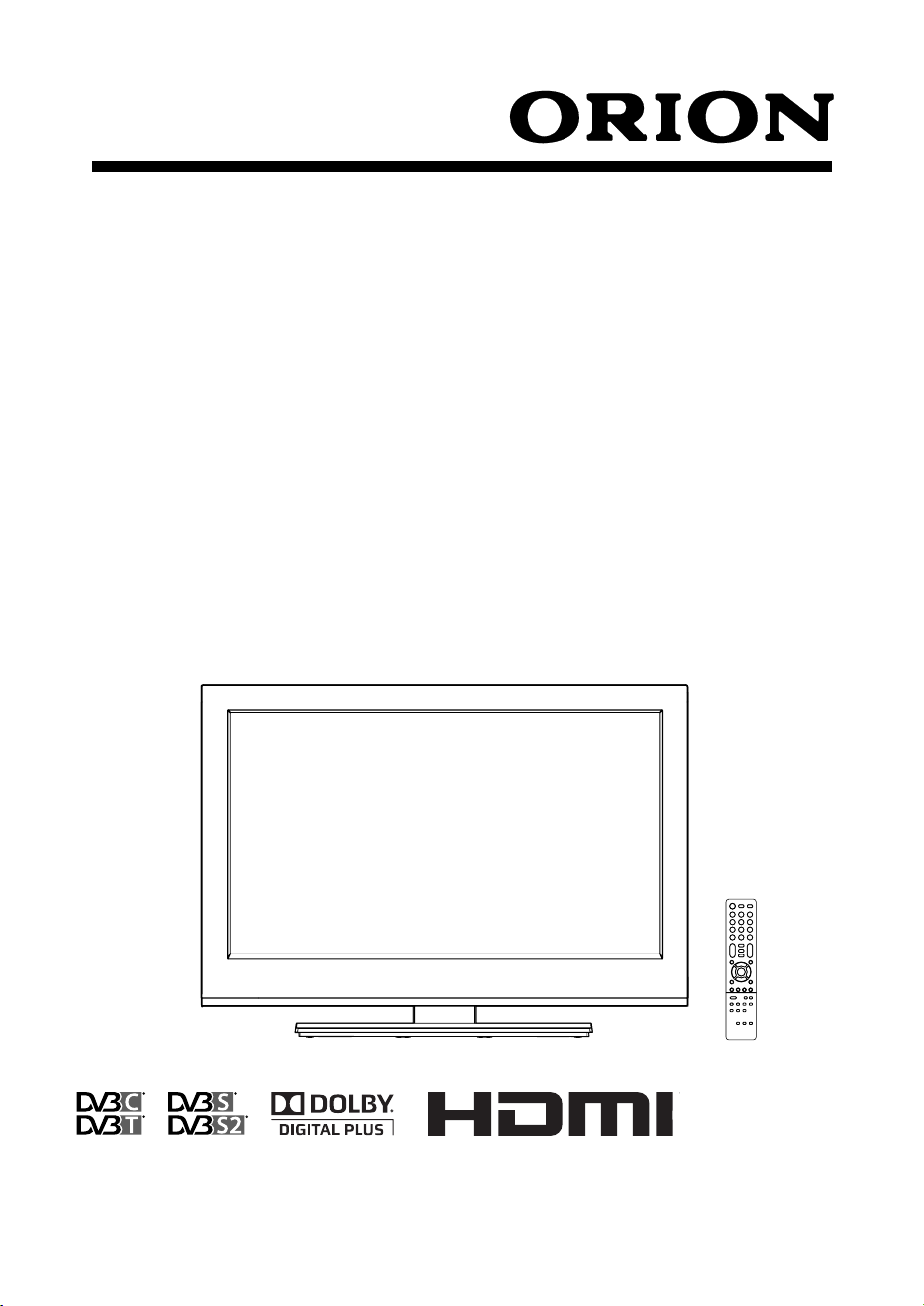
Bedienungsanleitung
LCD/ LED-TV
Modell-Nr.:
TV26LB126S
TV32LB132S
TV40LB140S
Lesen Sie diese Anleitung und die darin enthaltenen Sicherheitshinweise vor Inbetriebnahme.
Wird das Gerät an Dritte weitergegeben, muss diese Anleitung mitgeliefert werden.
Page 2
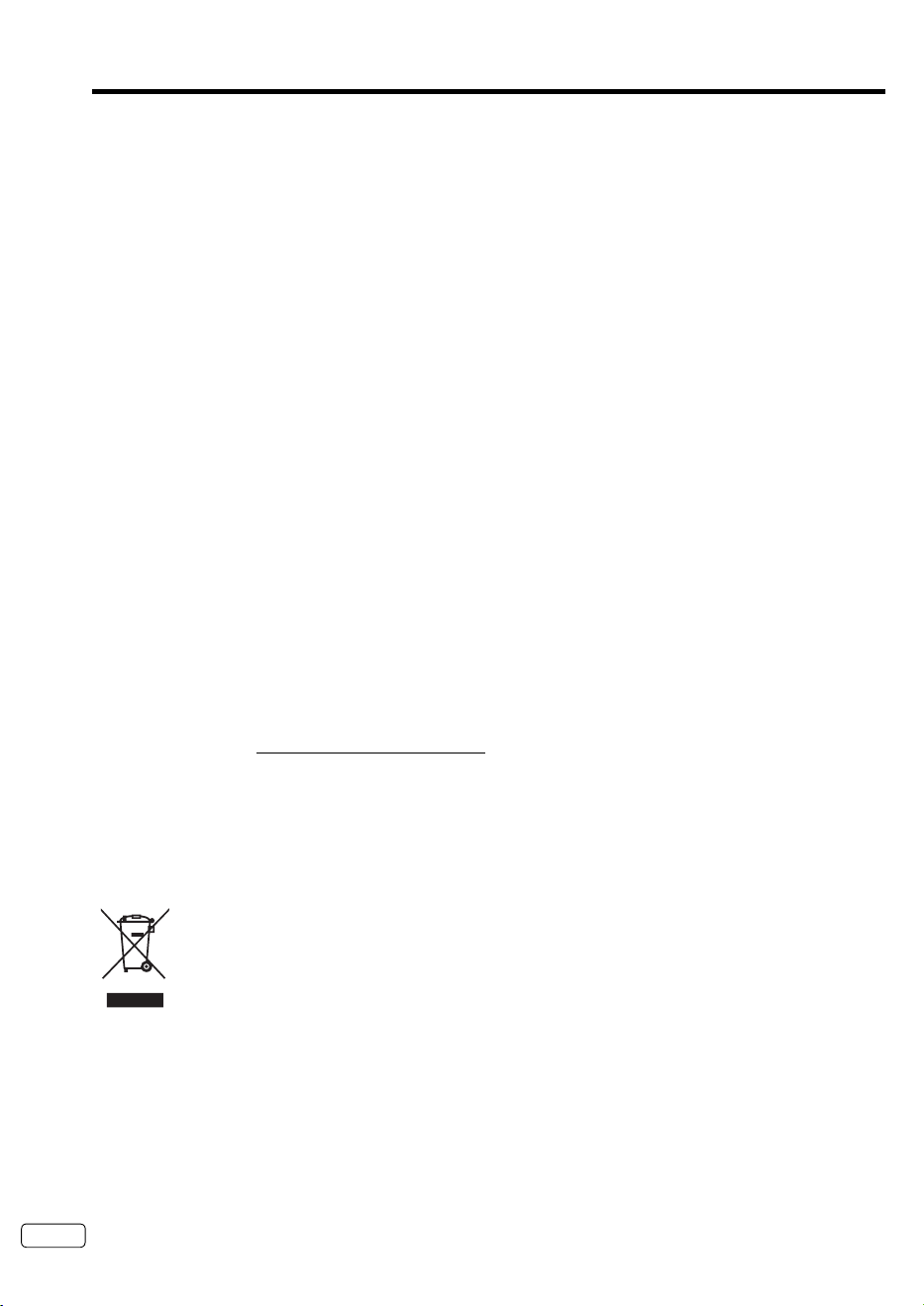
Eigenschaften
Das Produkt besitzt u.a. folgende Eigenschaften:
•
16:9-LCD-Bildschirm, Pixelfehlerklasse:
ISO 13406-2 Klasse 2
•
Energie- und gewichtssparende LEDBacklight-Technologie
•
DVB-C/-T/-S/-S2-HDTV-Tuner
Kabel-analog-Tuner
•
Kopfhörer-Warnhinweis
Laute Musik kann Ihr Gehör bleibend schädigen. Das Gehör kann sich von einem Schaden nicht erholen. Die
Beeinträchtigung des Gehörs bildet sich nicht zurück. Deshalb Kopfhörer niemals übertrieben laut stellen.
Batteriehinweis
Der Gesetzgeber hat die Entsorgung von Batterien eindeutig geregelt. Batterien müssen vom Händler oder
von kommunalen Sammelstellen in haushaltsüblichen Mengen kostenlos zurückgenommen werden. Batterien
dürfen nicht mehr über den Hausmüll entsorgt werden. Nutzen Sie die kostenlosen Rückgabemöglichkeiten!
Schonen Sie Ihre Umwelt. Geben Sie verbrauchte Batterien zurück.
DVB-C-Hinweis
Verschlüsselte Programme benötigen eine Smartcard und ein CA-Modul (CAM) zum Entschlüsseln. Die
•
Smartcard erhalten Sie von Ihrem Kabelanbieter, CAMs sind handelsüblich. Das CAM setzen Sie in den
CI-Slot (siehe S. 11) dieses TV-Gerätes ein. Die Smartcard setzen Sie in das CAM ein.
DVB-T-Hinweis
DVB-T-Empfang ist nur dort verfügbar, wo DVB-T ausgestrahlt wird. Ihr Händler informiert Sie gerne über
•
die Verfügbarkeit.
Zum DVB-T-Empfang entfernen Sie ein eventuell eingesetztes CAM.
•
Zum DVB-T-Empfang muss eine DVB-T-Antenne (nicht mitgeliefert) angeschlossen werden. Bei einigen
•
Geräten ist als Zubehör möglicherweise eine passive DVB-T-Zimmerantenne mitgeliefert.
Als Zubehör ist u.U. eine passive DVB-T-Zimmerantenne für den Gebrauch in trockenen Innenräumen
•
mitgeliefert. Sicherheitshinweis: Schützen Sie die Antenne vor Feuchtigkeit. Feuchtigkeit kann entlang
des Antennenkabels in das TV-Gerät hineinlaufen. Es besteht Stromschlag-Gefahr, wenn Wasser in das
TV-Gerät gelangt.
Auf der Internetseite http://www.ueberallfernsehen.de können Sie sich die DVB-T-Empfangsgebiete nach
•
Postleitzahlen anzeigen lassen. Sie können sehen, ob Empfang möglich und welche Art von Antenne
erforderlich ist. In vielen Gebieten ist mit der eventuell mitgelieferten Zimmerantenne Empfang möglich.
•
Es kann sein, dass diese Website in Ihrem PLZ-Gebiet den Gebrauch einer Dachantenne oder Aussenantenne
vorschreibt. Dann ist mit der eventuell mitgelieferten Zimmerantenne leider kein Empfang möglich.
auch Seite 21 für weitere Informationen.
DVB-Programmzeitschrift (EPG)
•
USB-Mediaplayer
•
Autom. Abschaltung
•
Siehe
DE 2
Entsorgungshinweis
Entsorgen Sie das Gerät am Ende seiner Lebensdauer nicht über den Hausmüll. Der Handel
und kommunale Sammelstellen nehmen Altgeräte in haushaltsüblichen Mengen kostenlos
zurück.
Die Originalverpackung sollten Sie für den Wiedertransport, z.B. für den Garantie-Service,
aufbewahren.
Page 3
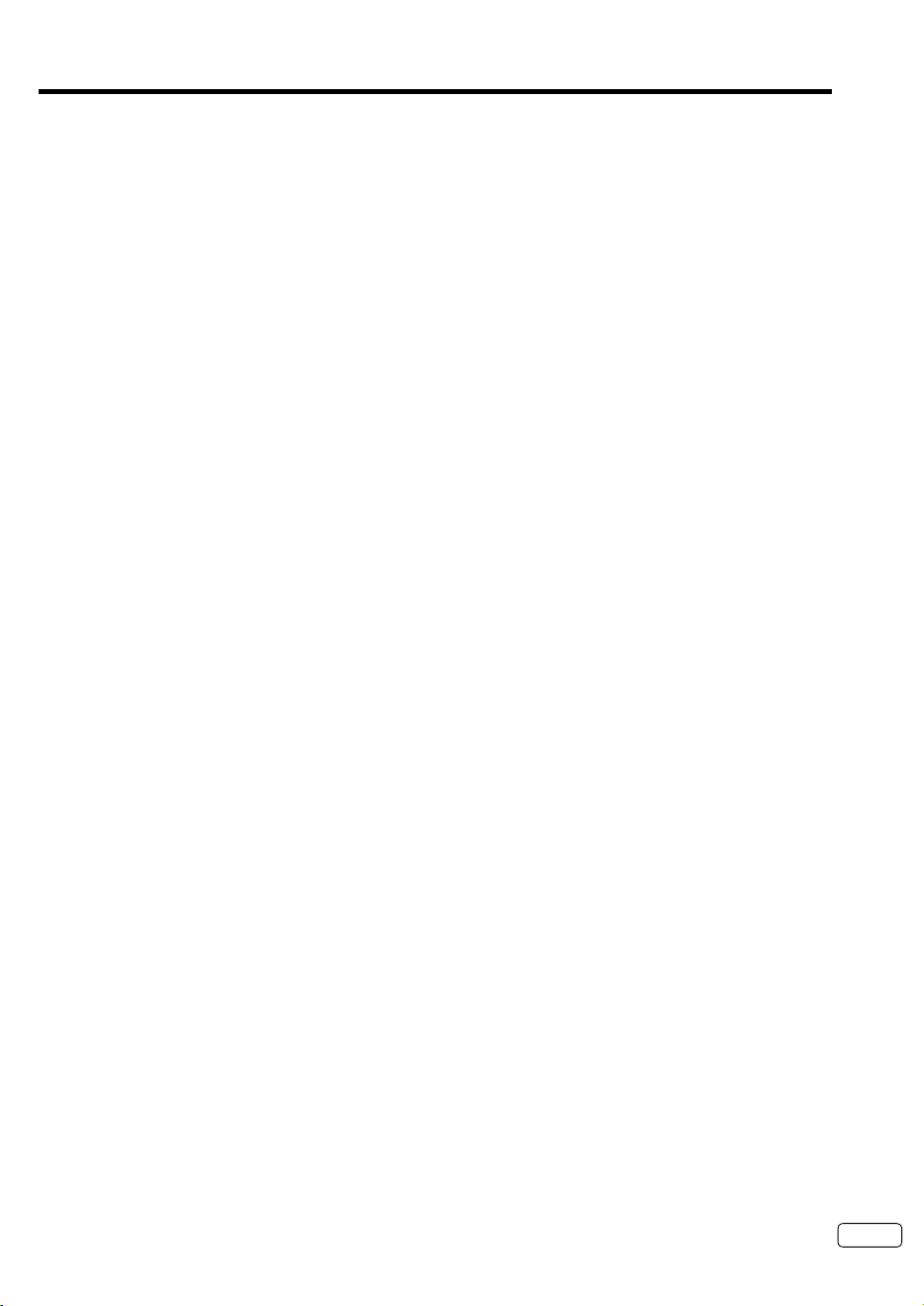
Inhalt
Eigenschaften ..................................................................................... 2
Inhalt ................................................................................................... 3
Sicherheitshinweise ............................................................................4
Aufstellen ............................................................................................ 6
Inbetriebnahme ................................................................................... 6
Strom sparen ......................................................................................6
Bedienelemente ..................................................................................8
Fernbedienung....................................................................................9
Anschlüsse .......................................................................................11
Auto-Installation für DVB-C ...............................................................12
OSD-Sprache einstellen ...................................................................13
Sender .............................................................................................. 13
Eingang wählen ................................................................................13
DVB-T-/S-Senderspeicherung ........................................................... 14
Erste Installation wiederholen ........................................................... 15
Gespeicherte Sender bearbeiten ......................................................16
Auto-Synchronisation ........................................................................17
Ein-/Aus-Timer .................................................................................. 17
Basisfunktionen ................................................................................18
Videotext ...........................................................................................19
Stereo-Empfang im analogen Kabel-TV ............................................20
Anmerkungen zum DVB-T-System ....................................................21
Pinnummer (Kindersicherung) ..........................................................22
EPG (Electronic Program Guide) ...................................................... 22
Bildformat und Auflösung ..................................................................23
Bildformat .........................................................................................24
Menüfunktionen ................................................................................ 26
Media-Betrieb/ Medienbrowser .........................................................28
Dateien wiedergeben .......................................................................29
Unterstützte Dateitypen ....................................................................30
PC-Einstellung .................................................................................. 31
HDMI-Eingang .................................................................................. 31
Anschluss anderer Geräte ................................................................32
Fehlersuche ......................................................................................34
Lizenzhinweise .................................................................................35
Technische Daten .............................................................................36
Garantie ............................................................................................ 37
Mitgelieferten Standfuß montieren .................................................... 38
3 DE
Page 4
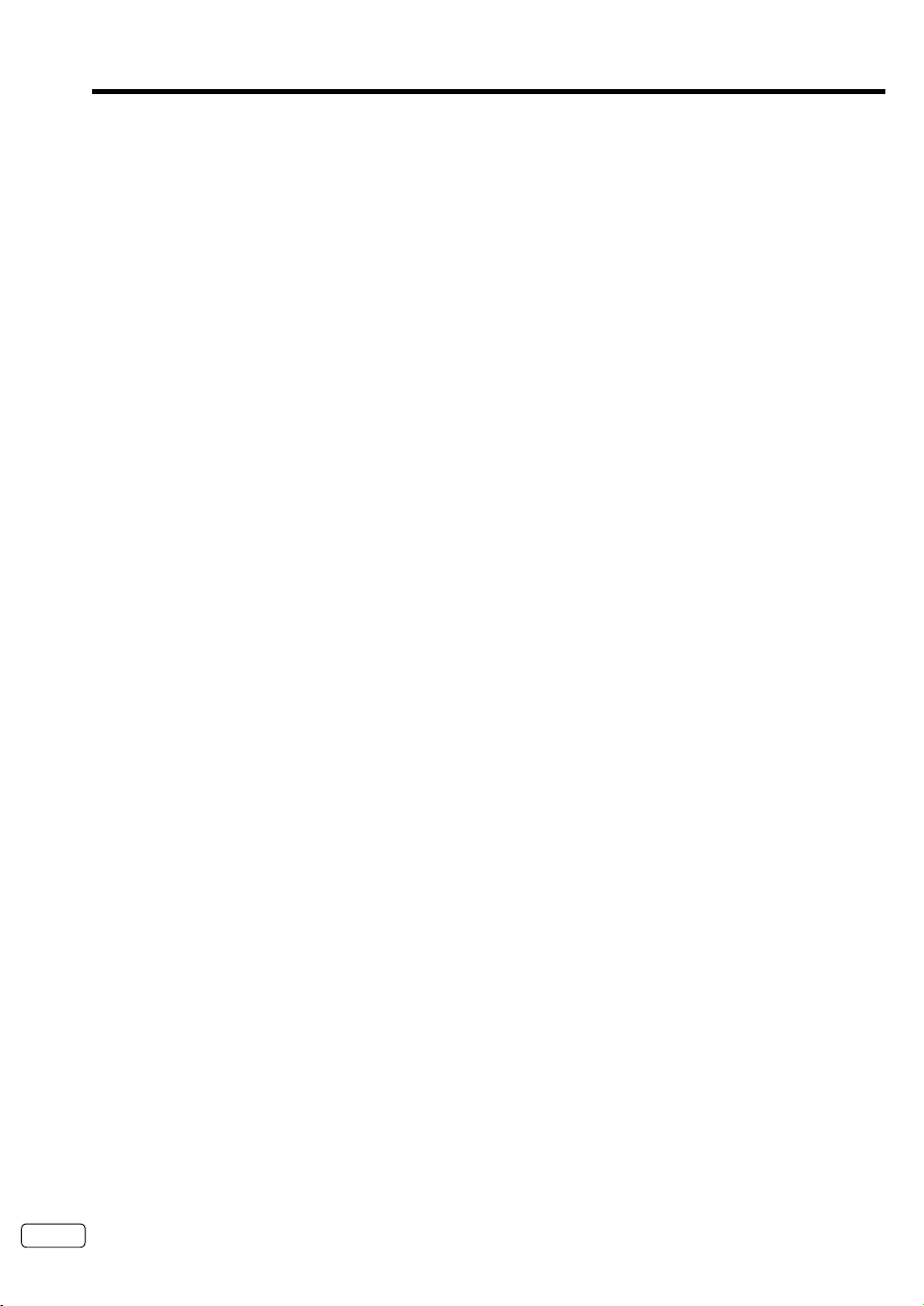
Sicherheitshinweise
Das Gerät wurde unter Berücksichtigung aller aktuellen Sicherheitsbestimmungen hergestellt. Die
folgenden Sicherheitshinweise sollen Sie vor unvorsichtigem Gebrauch und den damit verbundenen Gefahren
schützen.
•
Jedes Elektrogerät kann trotz sorgfältiger Fertigung eimal einen Defekt aufweisen. Sollten Sie Rauchentwicklung oder ungewöhnlich starke Hitzeentwicklung feststellen, ziehen Sie sofort den Netzstecker.
•
Auf ausreichende Belüftung achten! Niemals neben oder unter Gardinen aufstellen!
•
Das Netzkabel nur an 220~240V / 50Hz anschließen. An keine andere Spannung anschließen.
•
Muss zur Stromversorgung an eine Schutzkontaktsteckdose angeschlossen werden.
•
Das Netzkabel muss so verlegt sein, dass es jederzeit ohne Schwierigkeiten von 220~240V getrennt
werden kann.
•
Überlassen Sie Reparaturen dem Fachmann.
•
Gerät nicht öffnen. Eigene Reparaturversuche können einen Brand verursachen.
•
Von Nagetieren fernhalten. Nagetiere (auch Nymphensittiche) nehmen Elektrokabel gerne zum
Zerbeissen. Das Tier kann einen Kurzschluss verursachen (Feuergefahr!) und einen tödlichen
Stromschlag erhalten.
•
Zum Trennen vom Stromnetz immer am Stecker ziehen. Nicht am Kabel ziehen. Das Kabel kann überlastet werden und einen Kurzschluss verursachen.
•
Niemals nass reinigen. Nur ein angefeuchtetes Tuch, wie für die Möbelpflege, benutzen.
•
Nicht in oder unter Wasser tauchen!
•
Gerät so aufstellen, dass durch das Kabel keine Stolperfallen entstehen.
•
Gerät nur auf stabilen, erschütterungsfreien Unterlagen betreiben, um jede Gefahr durch Herabfallen zu
vermeiden.
•
Beachten Sie, dass Kleinkinder im Krabbelalter das Gerät an der Netzschnur vom Tisch oder Schrank
ziehen können. Das Kind kann sich dabei verletzen.
•
Gerät nicht in der Nähe von Wärmequellen betreiben. Das Gehäuse und das Kabel können durch die
Hitzeeinwirkung beschädigt werden.
•
Auf den Nachahmungstrieb von Kleinkindern achten! Keine Gegenstände durch die Lüftungsschlitze
stecken!
•
Die Lüftungsschlitze müssen frei bleiben! Keine Zeitungen oder Decken auf das Gerät legen!
•
Die Fernbedienung ist kein Spielzeug! Kleinkinder können Batterien verschlucken. Falls eine Batterie
verschluckt wurde, sofort einen Arzt aufsuchen.
•
Der Bildschirm ist aus Glas gefertigt und kann unter Gewalteinwirkung brechen. Vorsicht beim
Aufsammeln der scharfkantigen und spitzen Glassplitter.
Hinweis: Die Frontscheibe besteht aus spezialbeschichtetem Kunststoff und kann leicht verkratzen. Niemals
mit Fensterreiniger reinigen, weil sonst die Beschichtung abgelöst wird (siehe Reinigungsanleitung S. 7).
Um einen lebensgefährlichen Stromschlag zu vermeiden, beachten Sie bitte folgende Hinweise:
•
Vor Feuchtigkeit schützen. Niemals im Bad oder in der Sauna benutzen.
•
Niemals in der Nähe einer Badewanne, Dusche oder eines Swimmingpools benutzen.
•
Das Gerät niemals benutzen, wenn es nass geworden ist. Das kann auch Kondensationsfeuchte sein,
die gerne im Winter entsteht, wenn das kalte Gerät in eine beheizte Wohnung gebracht wird. Warten
Sie besonders im Winter nach einem Transport mit der Inbetriebnahme, bis sich das kalte Gerät an die
Raumtemperatur angepasst hat.
•
Keine schweren Gegenstände auf das Kabel stellen. Die Isolation kann beschädigt werden.
•
Beschädigte Netzkabel niemals mit Isolierband umwickeln, sondern erneuern.
•
Niemals ein Gerät mit defektem Gehäuse betreiben. Ein zerbrochenes Gehäuse nicht notdürftig
reparieren, sondern erneuern.
•
Vor jeder Reinigung das Gerät vom Stromnetz trennen.
•
Ein beschädigtes Stromkabel niemals mit Isolierband „reparieren“, sondern erneuern. Haustiere nicht
unbeaufsichtigt in die Nähe des Kabels lassen. Eine durchgebissene Isolation ist lebensgefährlich. Nagetiere
(z.B.: Meerschweinchen, Nymphensittiche, Hamster, Kaninchen) nehmen das Kabel gerne als Spielzeug
zum Zerbeissen.
DE 4
Page 5
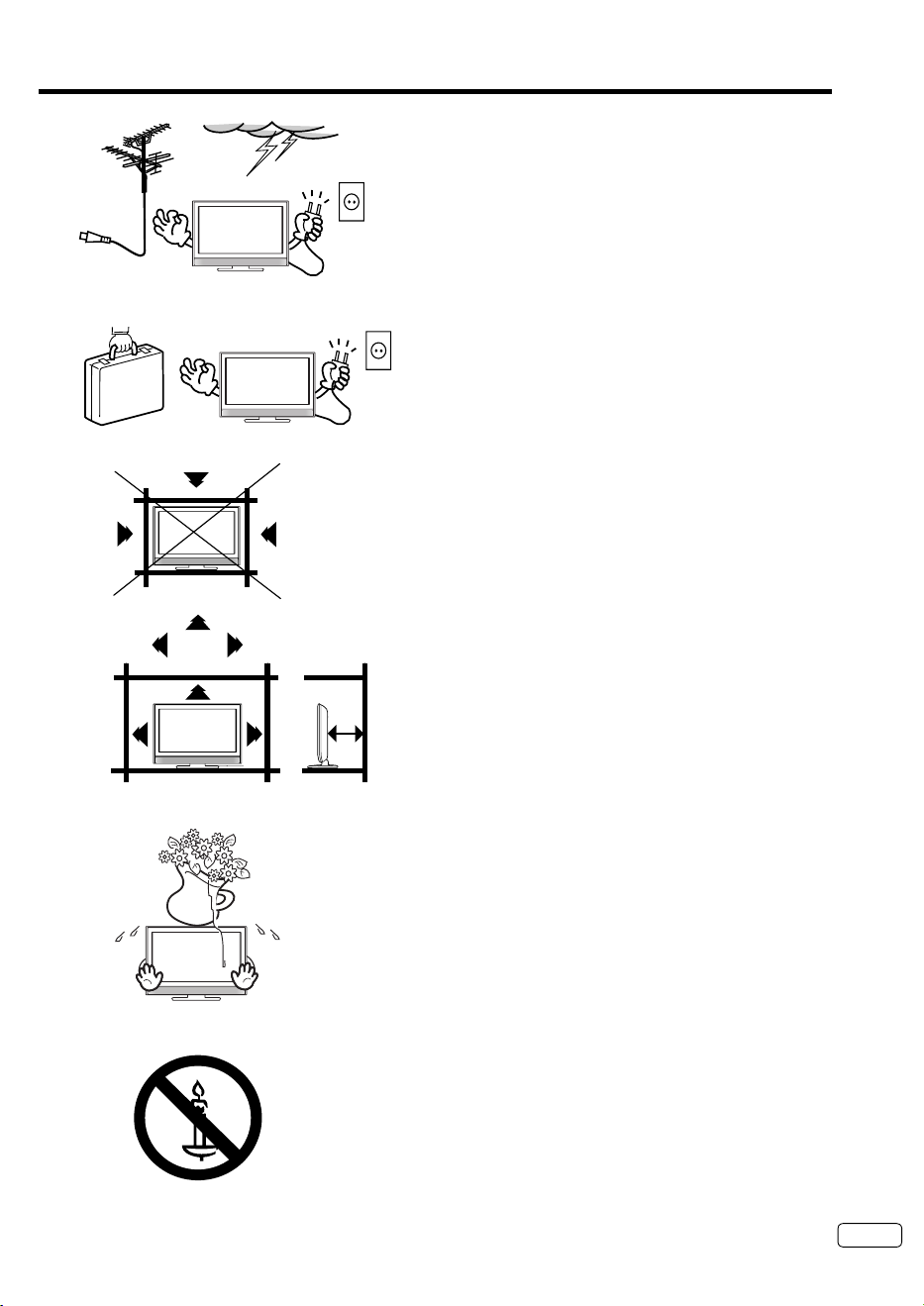
OK !
Sicherheitshinweise
Bei Gewitter den Netzstecker aus der Steckdose
ziehen. Ziehen Sie auch den Antennenstecker aus der
Antennensteckdose.
10cm
10cm
OK !
Wenn Sie verreisen, ziehen Sie den Netzstecker aus der
Steckdose.
Das Gerät erwärmt sich im Betrieb. Um eine Überhitzung
zu vermeiden, keine Decken auf das Gerät legen. Die
Lüftungsschlitze müssen frei bleiben. Nicht in der Nähe
von Heizkörpern aufstellen. Nicht ständiger direkter
Sonnenbestrahlung aussetzen.
Korrekte Aufstellung im Regal.
Das Gerät darf weder Tropf- noch Spritzwasser ausgesetzt
werden, es dürfen keine mit Flüssigkeiten gefüllte
Gegenstände, wie Vasen, auf dem Gerät abgestellt werden.
Auf oder in das Gerät gelangende Flüssigkeiten können
schweren Schaden anrichten.
Sollte das Gerät nass geworden sein, ziehen Sie sofort
den Netzstecker und wenden Sie sich an eine qualifizierte
Servicestelle, bevor Sie das Gerät wieder in Betrieb
nehmen.
Achtung
Kerzen und andere offene Flammen
müssen zu jeder Zeit von diesem
Produkt ferngehalten werden,
um das Ausbreiten von Feuer zu
verhindern.
5 DE
Page 6
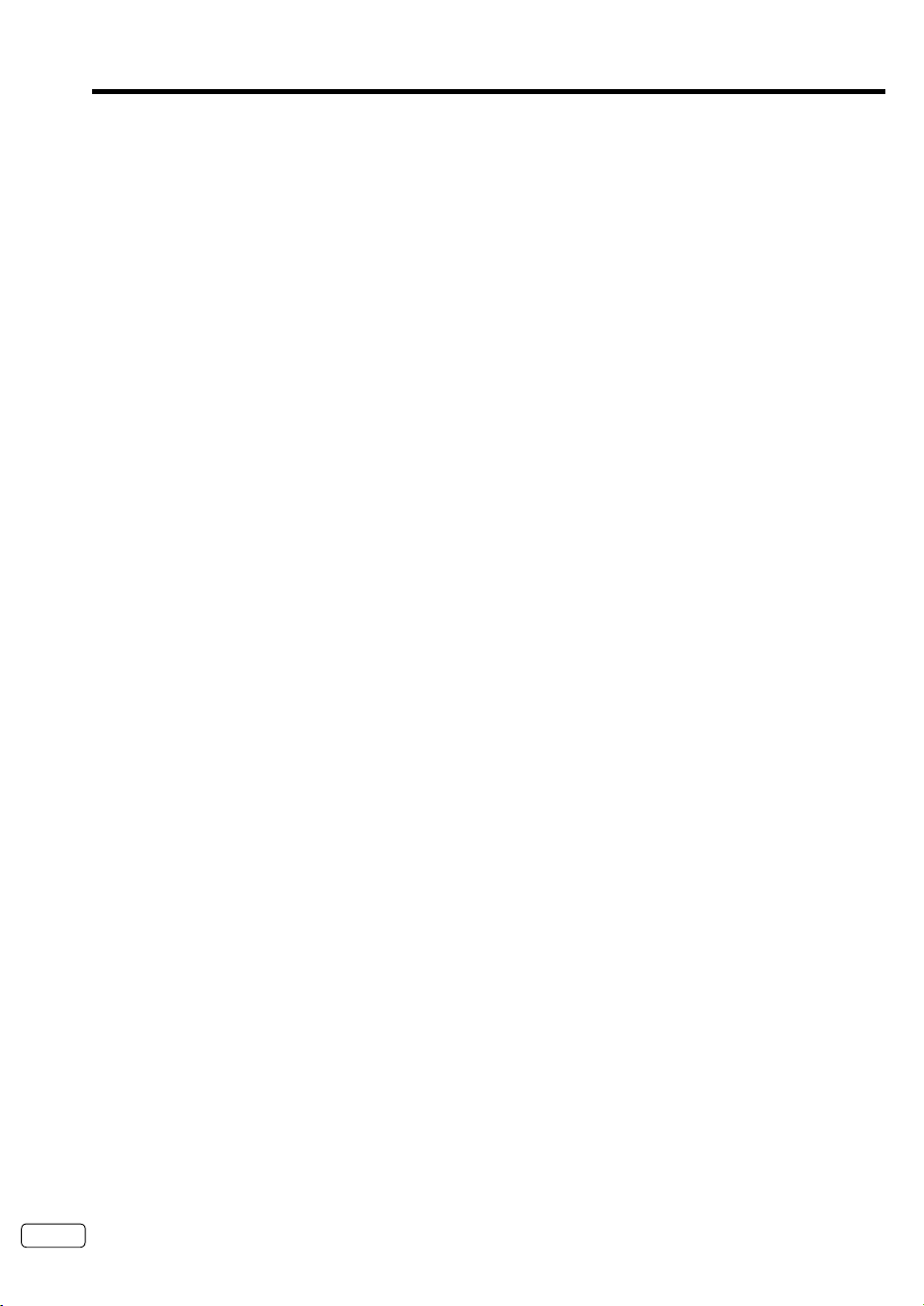
Aufstellen / Inbetriebnahme / Strom sparen
Transportieren
Vergewissern Sie sich vor dem Transport, dass alle Kabel aus dem Gerät herausgezogen sind.
• Ein vergessenes Kabel kann einen Kurzschluss oder ein Feuer verursachen.
Verwenden Sie nur Untergestelle / Fernsehtische, die das Gewicht des Gerätes sicher
unterstützen.
• Der Tisch darf auch dann nicht kippen, wenn das TV-Gerät auf dem Tisch angestoßen wird.
• Durch das hohe Gewicht kann das Gerät auf Holztischen mit sehr weicher Oberfläche bleibende
Eindrücke hinterlassen.
• Möbelpolitur kann die Gummifüße angreifen und auflösen. Auf dem Tisch können schwarze Abdrücke
sichtbar bleiben. Verwenden Sie deshalb nur Fernsehtische, die für diesen Zweck konstruiert sind.
Allgemeine Besonderheiten der LCD-Technologie:
LCD-TV-Geräte eignen sich nicht zur kontinuierlichen Wiedergabe von Standbildern. Standbilder treten z.B.
auf, wenn Sie JPEG-Dateien, Videotext oder Internet-Web-Seiten betrachten. Standbilder können in den
Bildschirm einbrennen. Sie können als Geisterbilder sichtbar bleiben. Wenn ein Standbild einbrennt, so ist
dies kein Mangel im Sinne der Gewährleistung einer mangelfreien Beschaffenheit der Ware. Vermeiden
Sie folgende Anwendungen, um das Einbrennen von Standbildern zu verhindern:
• Länger andauernde, fortdauernde Wiedergabe sich wiederholender Szenen, z.B: Newsticker von
Nachrichten-Kanälen, Videotext-Seiten, PC-Anwendungen, Spiele-Konsolen.
Strom sparen / Hintergrundbeleuchtung (Hintergrundbel)
Die in den technischen Daten angegebene hohe Leistungsaufnahme EN60065 wird nur bei maximaler Helligkeit der Displaybeleuchtung erreicht. Maximale Helligkeit ist nur bei taghellem Umgebungslicht notwendig,
um ein leuchtkräftiges, kontrastreiches Bild zu erhalten. Bei geringerem Umgebungslicht, z.B. abends, kann
das Bild bereits zu hell sein und blenden. Die Helligkeit der Displaybeleuchtung lässt sich im Menü
Hintergrundbel. (siehe S. 26) auf den gewünschten Wert verringern.
Hinweis(e):
Größter Stromspareffekt ergibt sich bei minimaler Einstellung von Hintergrundbel.•
DE 6
Page 7
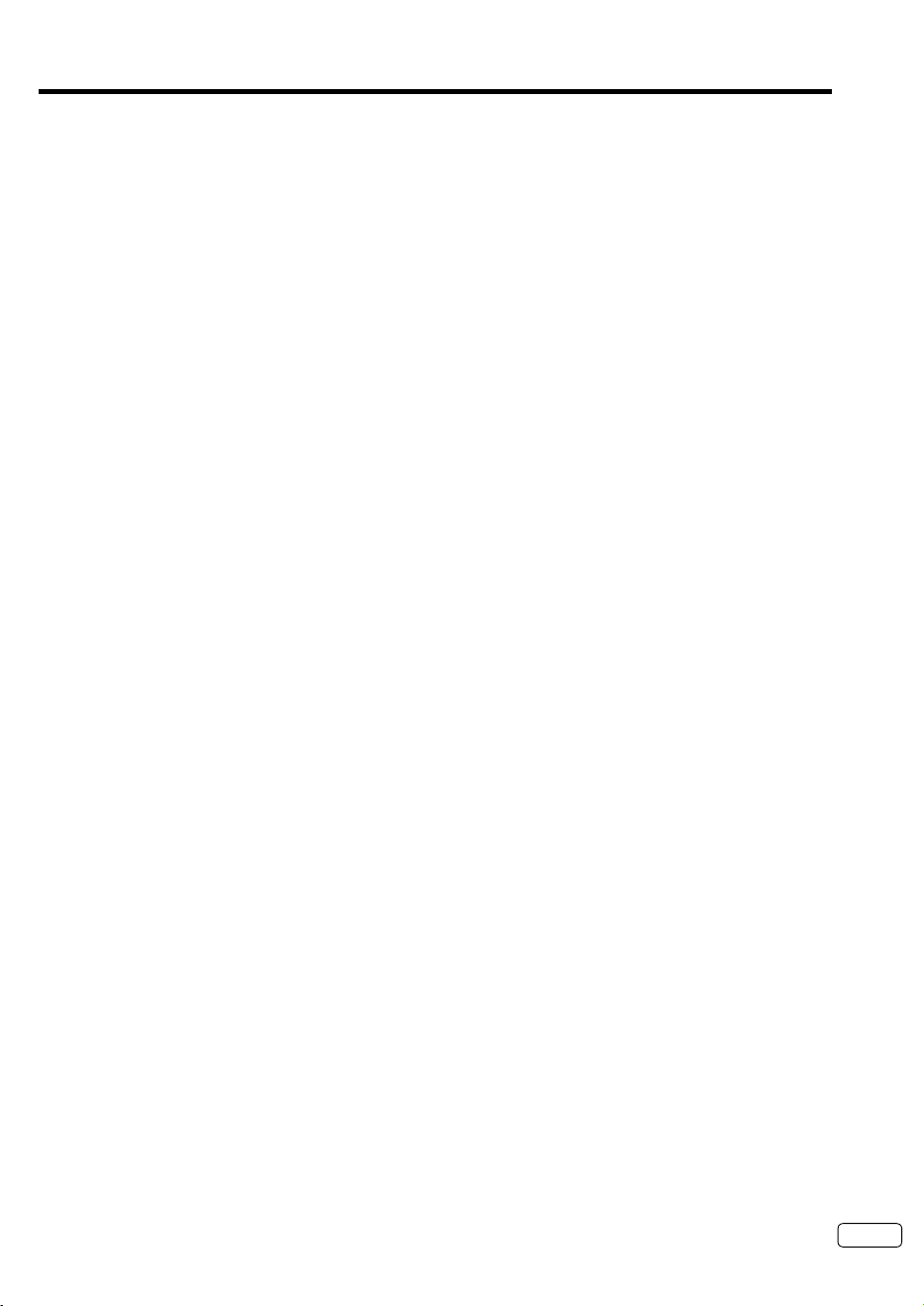
Aufstellen / Reinigung
Reinigen des LCD-Bildschirmes
Sicherheitshinweis:
Vor jeder Reinigung das Gerät komplett von der Stromversorgung trennen. Dazu Stromstecker aus der 230VHaushaltssteckdose herausziehen.
Was Sie niemals tun dürfen:
LCD-Bildschirme sind nicht wasserdicht gefertigt. Niemals Reiniger oder Flüssigkeit auf den Bildschirm
sprühen. Gelangt Flüssigkeit in den Bildschirm hinein, wird der Bildschirm zerstört. Niemals
Fensterreiniger, Lösungsmittel oder sonstige Reiniger verwenden. Diese Mittel sind nicht für die Reinigung von LCD-Bildschirmen geeignet. Sie zerstören den Bildschirm.
Was können Sie selbst reinigen?
Staub: mit trockenem Staubtuch.
Fingerabdrücke: mit trockenem Microfasertuch. Muss das Tuch angefeuchtet werden, darf nur reines Wasser
verwendet werden.
Gefahr! Das Tuch darf nur leicht feucht sein. Keinesfalls darf es so nass sein, dass Flüssigkeit aus dem
Tuch heraustropft und in den Bildschirm hinein gelangen kann. Deshalb das Tuch vor der Reinigung sorgfältigst
auswringen, bis es fast ganz trocken ist.
Glasbruchgefahr! Wischen Sie vorsichtig, mit wenig Druck. Der Bildschirm besteht innen aus Glas und kann
durch Druck zerbrechen.
Was können Sie nicht selbst reinigen?
Verschüttete Flüssigkeiten, insbesondere Erfrischungsgetränke, zerstören den Bildschirm nach kurzer
Einwirkungsdauer. Der Schaden wird möglicherweise erst nach einigen Tagen sichtbar. Sobald sichtbare Schäden eingetreten sind, kann der Bildschirm nicht mehr repariert werden. Möglicherweise kann
das TV-Gerät noch gerettet werden, wenn der Bildschirm sofort in einer Fachwerkstatt zerlegt und fachmännisch gereinigt wird. Äusserliches Abwischen der verschütteten Flüssigkeit reicht nicht aus, um die
Zerstörung des Bildschirms zu verhindern. Lassen Sie sich vor Auftragserteilung einen Kostenvoranschlag erstellen.
Betrachtungsabstand (TV32...../TV40....)
Ihr neues TV-Gerät ist mit seinem FullHD-Bildschirm besonders zur Wiedergabe von HD-Signalen geeignet.
HD-Signale werden z.Zt. nur von folgenden Quellen angeboten:
1. DVB-S2-HDTV-Satelliten-Receiver
2. HDTV-Kabelreceiver
3. Blu-ray-Player.
4. Digitales Kabel-TV.
HD-Signal
Nur mit diesen Quellen können Sie HD-Signale wiedergeben und so die überragende Bildqualität Ihres neuen
FullHD-TV-Gerätes genießen.
Der empfohlene minimale Betrachtungsabstand für HD-Signale beträgt ca. 1 Meter. Natürlich dürfen Sie
auch einen größeren Abstand zum TV-Gerät halten, dann sind aber die feinen Einzelheiten des HD-Signales
nicht mehr zu sehen.
Standard-Signal
Andere Quellen bieten nur Standard-Auflösung mit max. 576 Zeilen, z.B. analoges KabelTV, MPEG-2-DVB-T, DVBS-Satelliten-Receiver, DVD-Player, VHS-Videorecorder, usw.
Im analogen KabelTV werden 16:9-Sendungen nur mit 432 Zeilen Auflösung übertragen. Aus dieser niedrigen
Zeilenzahl ergibt sich die sichtbar schlechteste Bildqualität aller Signalquellen. Die Farben können ineinander laufen,
das Bild sieht unscharf aus, oder es schwimmt. Deshalb beträgt der empfohlene minimale Betrachtungsabstand für
analoges KabelTV: 2,50 Meter. Natürlich dürfen Sie auch einen größeren Abstand zum TV-Gerät halten. Wenn
Sie diesen empfohlenen Abstand jedoch unterschreiten, dann sind die Mängel des 60 Jahre alten analogen
KabelTV-Signales deutlich zu sehen.
7 DE
Page 8
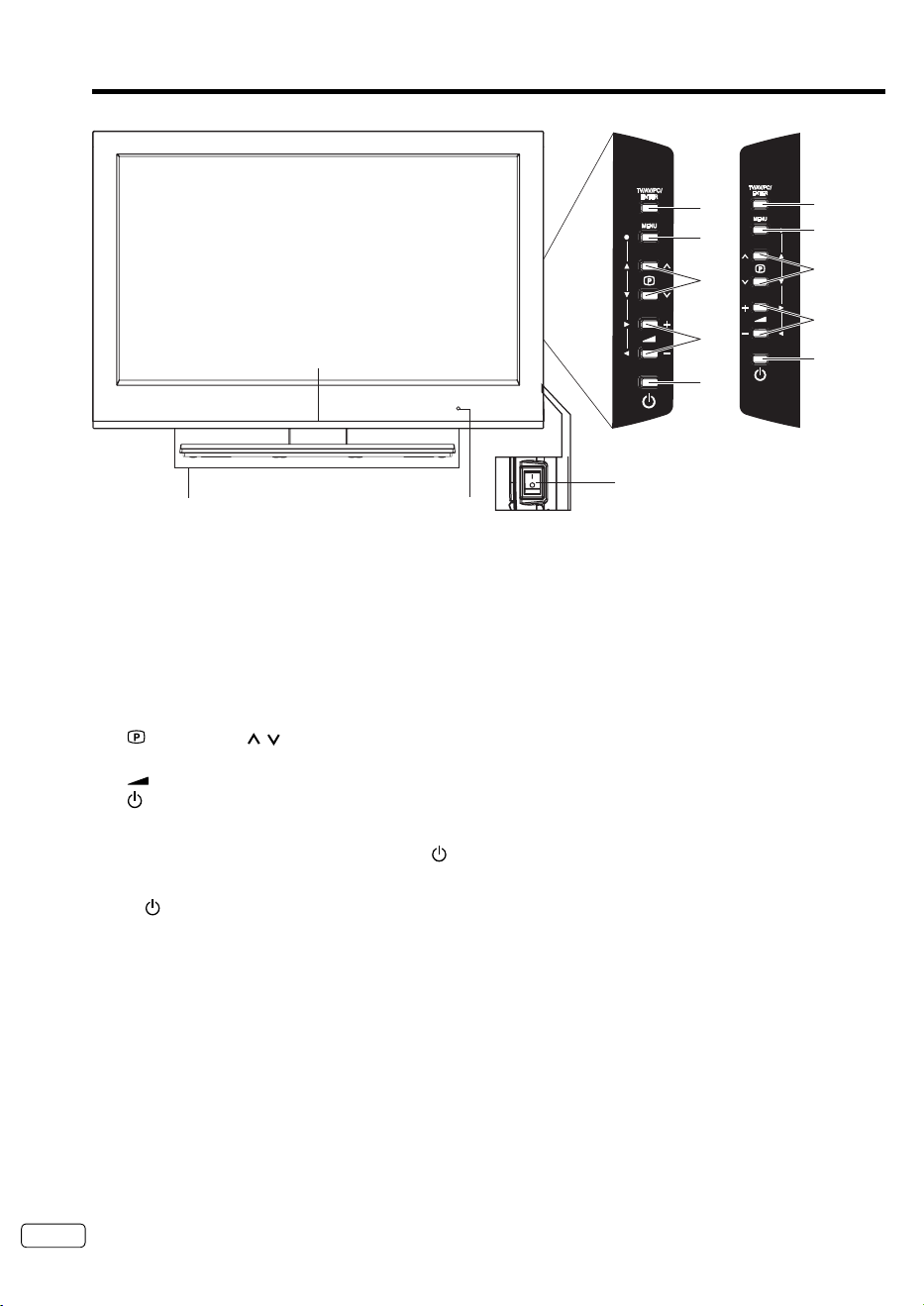
Bedienelemente
TV26...
TV40...
4
5
6
7
2
8
9
13
TV40...(Linke Seite)
Beschreibung der Bedienelemente:
1. Lautsprecher
2. Betriebsanzeige: Die Betriebsanzeige leuchtet nach dem Ausschalten rot und bei eingeschaltetem
Gerät grün (TV26... blau).
3. Fernbedienungsempfänger
Die Fernbedienung funktioniert nur, wenn das Gerät eingeschaltet ist oder die Betriebsanzeige rot leuchtet.
4. TV/AV/PC/ENTER-Taste: Wählen Sie den Eingangsmodus. Im Menü: Funktion als ENTER-Taste.
5. MENU-Taste: Menu aufrufen.
6.
(Programm) / (Auf/Ab)/▲/▼-Tasten: Mit dem eingebauten Tuner TV-Programme vorwärts u.
rückwärts schalten / Im Menü : Einstellen.
(Lautstärke) +/– (Laut/Leise)/◀/▶-Tasten: Lautstärke/Im Menü: Einstellen.
7.
8.
Ein-/Aus-Taste:
Vorbereitung: Schließen Sie das Stromkabel an eine Steckdose mit 220~240V/50Hz an.
a) Einschalten:
Wenn die Betriebsanzeige rot leuchtet,
leuchtet die Betriebsanzeige grün (TV26... blau).
b) Ausschalten:
Ein-/Aus-Taste 1x drücken und loslassen.
Zur Kontrolle leuchtet die Betriebsanzeige rot. Es kann nach dem Drücken der Taste einige Sekunden
dauern, bis die Betriebsanzeige auf rot umschaltet.
9. Hauptschalter: Schaltet die Stromzufuhr komplett an / aus.
Ein-/Aus-Taste 1x drücken und loslassen. Zur Kontrolle
4
5
6
7
8
DE 8
Zur kompletten Netztrennung das mitgelieferte Stromkabel aus der Steckdose herausziehen.
Page 9
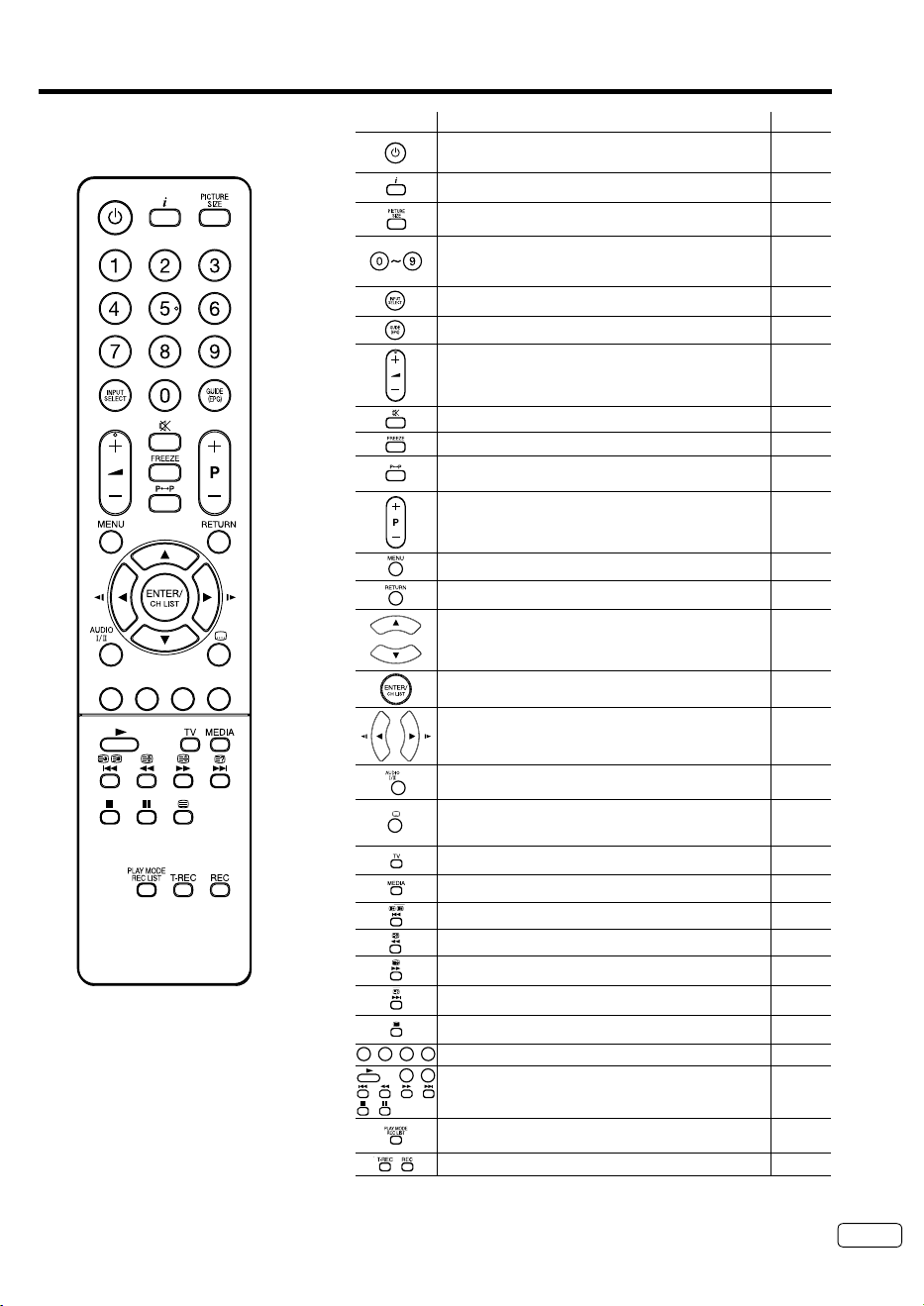
Fernbedienung
Funktion Seite
Ein-/ Standby-Taste 12
Informationen anzeigen 18
Bildformat einstellen 24
Programm wählen
Videotextseite wählen
Passwort 0 0 0 0 eingeben
Anschluss auswählen 13
DVB-EPG anzeigen 22
Lautstärke
Ton ein-/ausschalten
Standbild 18
Schaltet zwischen den beiden zuletzt eingestellten
Programmen hin u. her
Senderspeicher
Videotextseite schrittweise schalten
Menü ein / 1 Schritt zurück
Bis zu Menü aus
Cursor Tasten
Speichern
Senderliste 18
Cursor Tasten
Zwei-Kanal-Ton TON1/2-Umschalter 18, 20
Untertitel anzeigen 18
18
19
22
18
19
TV-Umschalter
Media menu öffnen 28
Videotext-Unterseite wählen 19
Videotextseite anhalten 19
Videotext vergrößern 19
Videotext-Antworttaste 19
Videotext ein/ Text Mix / aus 19
Fastext/TOPtext Tasten 19
Steuerungstasten für USB-Wiedergabe
Gelb u. Blau steuert die USB-Wiedergabe.
Play mode für USB-Wiedergabe
REC LIST hat bei diesem Gerät keine Funktion.2934
Hat bei diesem Gerät keine Funktion. 34
29
9 DE
Page 10
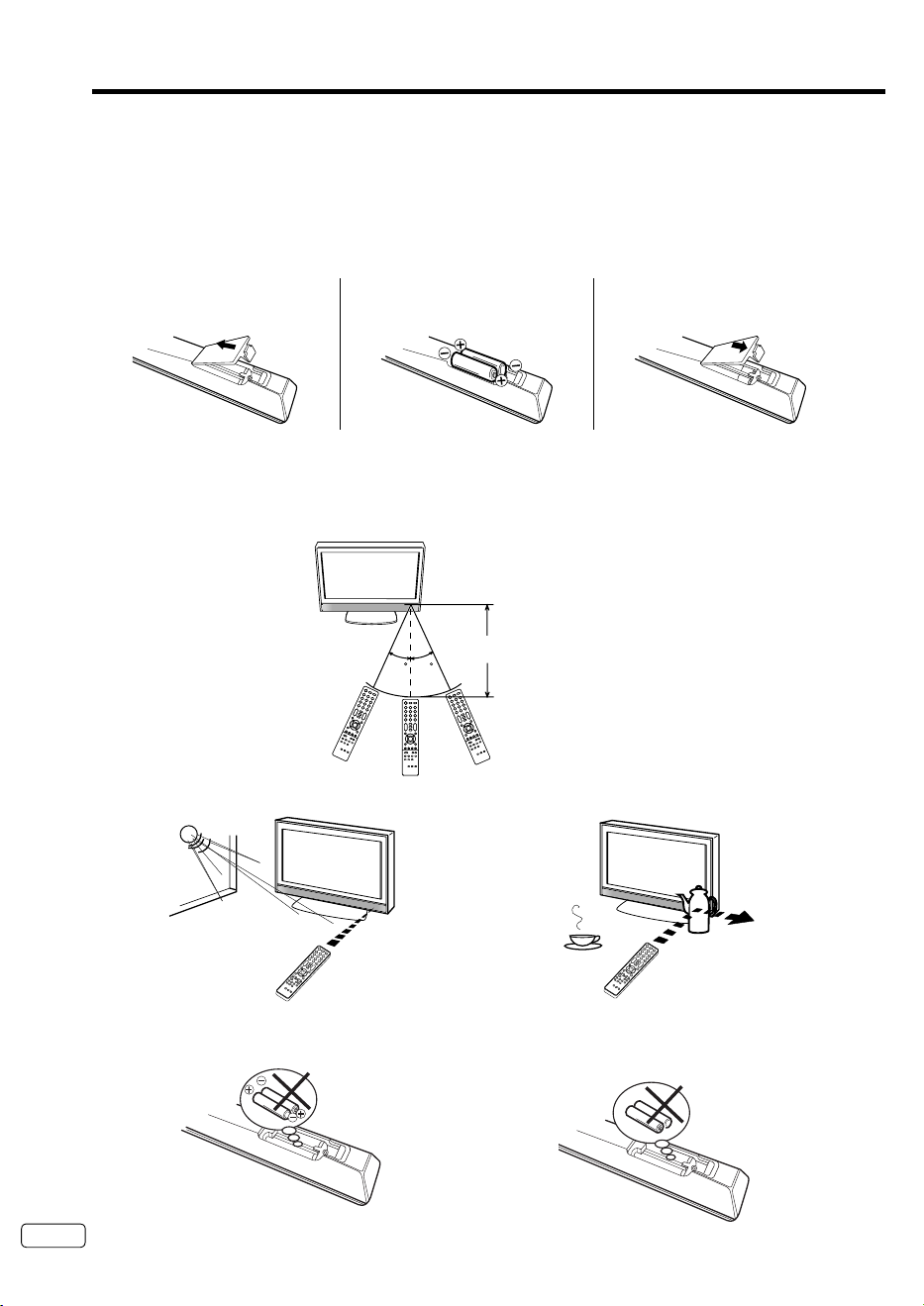
Fernbedienung
Einsetzen der Batterien
Verwenden Sie Batterien Typ UM-4 (AAA). Verwenden Sie keine Akkus. Die Fernbedienung wird mit der
geringen Betriebsspannung von Akkus nicht zuverlässig arbeiten. Ersetzen Sie verbrauchte Batterien durch
neue Batterien. Batterien niemals aufladen. Batterien können durch Aufladen explodieren.
Achtung:
Leere verbrauchte Batterien können auslaufen, es tritt ätzender Elektrolyt aus. Die Fernbedienung wird
•
dadurch zerstört. Verbrauchte Batterien deshalb rechtzeitig entfernen.
Batterien sollten niemals übermäßiger Hitze wie Sonnenlicht, Feuer oder ähnlichem ausgesetzt werden.
•
Batteriefach öffnen.
1
Wirkungsbereich der Fernbedienung
Batterien wie abgebildet
2
einsetzen.
Batteriefach schließen.
3
Zeigen Sie mit der Fernbedienung in
Richtung des Gerätes. Innerhalb von
ca. +/–30° arbeitet die Fernbedienung
zuverlässig.
Fernbedienungsempfänger
Max. Distanz ca.: 5m
30 30
Max. Betriebswinkel
Die Fernbedienung wird in folgenden Fällen nicht oder nicht zuverlässig funktionieren:
a) Bei direkter Sonneneinstrahlung auf die Front
des Gerätes.
b) Bei einem Hindernis zwischen Gerät und
Fernbedienung.
Z
Z
Z
Z
Z
Z
DE 10
c) Wenn die Batterien falsch herum eingesetzt sind. d) Wenn die Batterien verbraucht sind.
Page 11
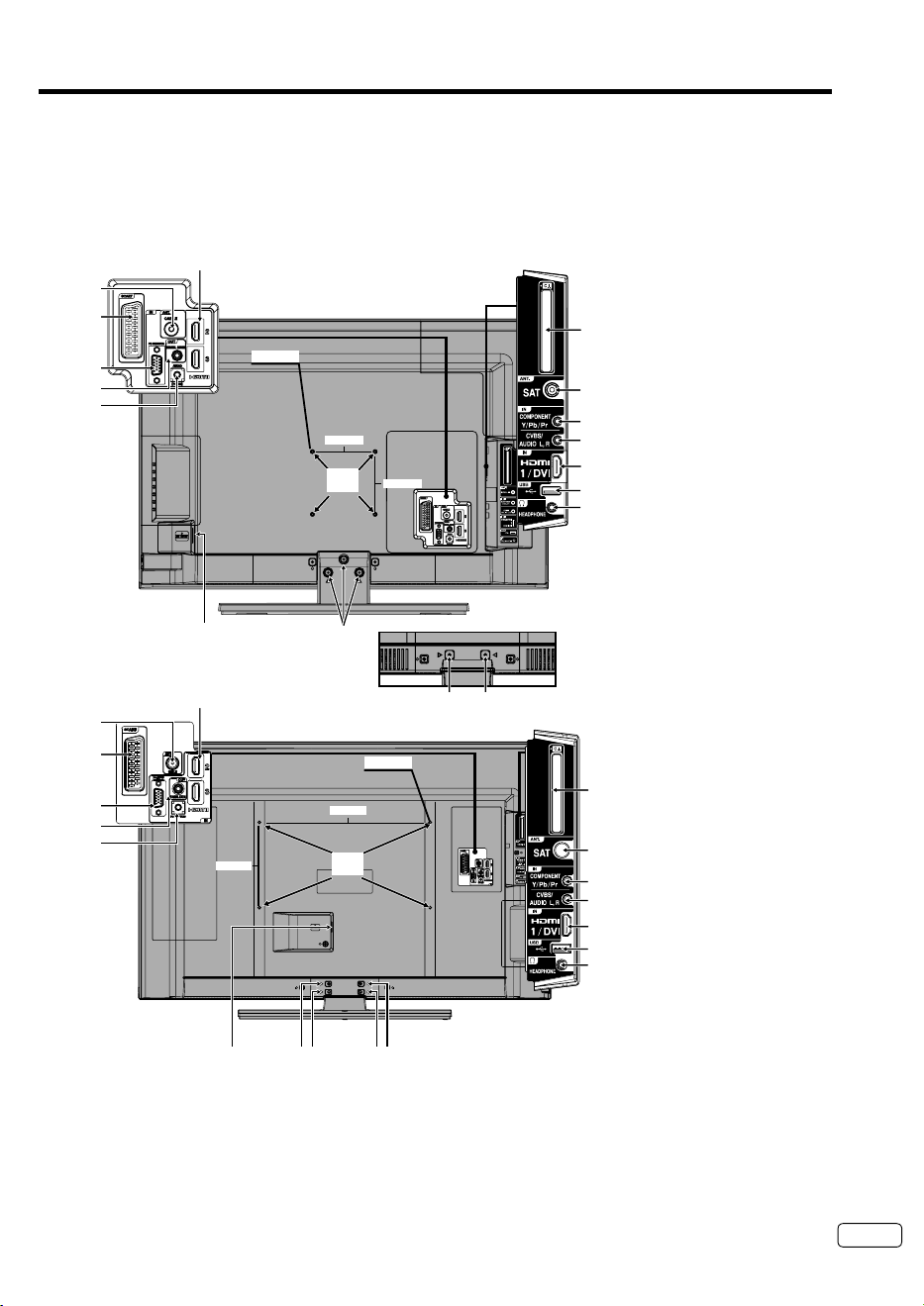
Anschlüsse
Achtung: Bevor Sie etwas anschließen:
• Um jede mögliche Beschädigung zu vermeiden, die Geräte von der Stromversorgung trennen.
• Stellen Sie die gewünschte Verbindung her.
• Erst wenn die Anschlüsse fest und korrekt erstellt sind, die Geräte an die Stromversorgung anschließen.
Antenne (B) anschließen. Bei Empfangsstörungen wenden Sie sich bitte an einen Antennenfachbetrieb.
Rückseite
(B)
(H)
(I)
(J)
(K)
(B)
(H)
(I)
(J)
(K)
(E)
TV26.../TV32...
(L)
(E)
TV40...
200 mm
M6 x 10
100 mm*
(M)
(N)
400 mm
(M)
100 mm*
*TV32...100mmx200mm
(N) TV32...
M6 x 10
(A) C.I.-Slot: für CA-Module
(CAM), falls vom PayTVAnbieter unterstützt.
Hinweis: Um Fehlfunktio-
(A)
(B)
(C)
(D)
(E)
(F)
(G)
(A)
(B)
(C)
(D)
(E)
(F)
(G)
nen und Beschädigungen
zu ver
hindern, schalten Sie
das TV-
Gerät aus, bevor
Sie das CAM einsetzen /
entnehmen.
(B) Antenne (Cable): Hier An-
tennenkabel einstecken.
Der eingebaute KombiTuner empfängt alle analogen Kabelprogramme und
DVB-T/-C-Sender.
Antenne (Satellit): Hier
Antennenkabel für DVB-S/
S2 festschrauben.
(C) COMPONENT Y/Pb/Pr
Eingang: Component
Eingang. Siehe S. 33.
Hinweis: Der-L/R-AUDIOEingang wird gleichzeitig für
Composite u. Component
ver wendet.
(D) AV (CVBS/AUDIO L,R):
AV-Signaleingang/AUDIO
L,R.
(E) HDMI1/DVI/2/3 Eingang:
Siehe S. 31.
(F)
USB Eingang: Seihe S.
28-30.
Kopfhörerbuchse: Die
(G)
eingebauten Lautsprecher
werden ausgeschaltet.
(H) Scart: Siehe S. 32.
(I) PC-INPUT Eingang: Sie-
he S. 31.
(J) DIGITAL AUDIO
COAXIAL: digitaler Audio-
Ausgang. Siehe s. 33.
(K) PC/DVI AUDIO Eingang:
Siehe S. 31.
Stromversorgung: Nur
(L)
an 220~240Volt / 50Hz
anschließen.
(L)
(M) Montagelöcher f. VESA-Wandhalterung: Falls gewünscht, montieren Sie hier eine Wandhalterung (nicht
mitgeliefert). Wandhalterungen nach VESA-Standard sind handelsüblich. ORION liefert keine spezielle Wandhalterung für dieses Modell.
(N) Zur Wandmontage Schrauben (N) entfernen und Fuß komplett abnehmen.
(N) (N)
11 DE
Page 12
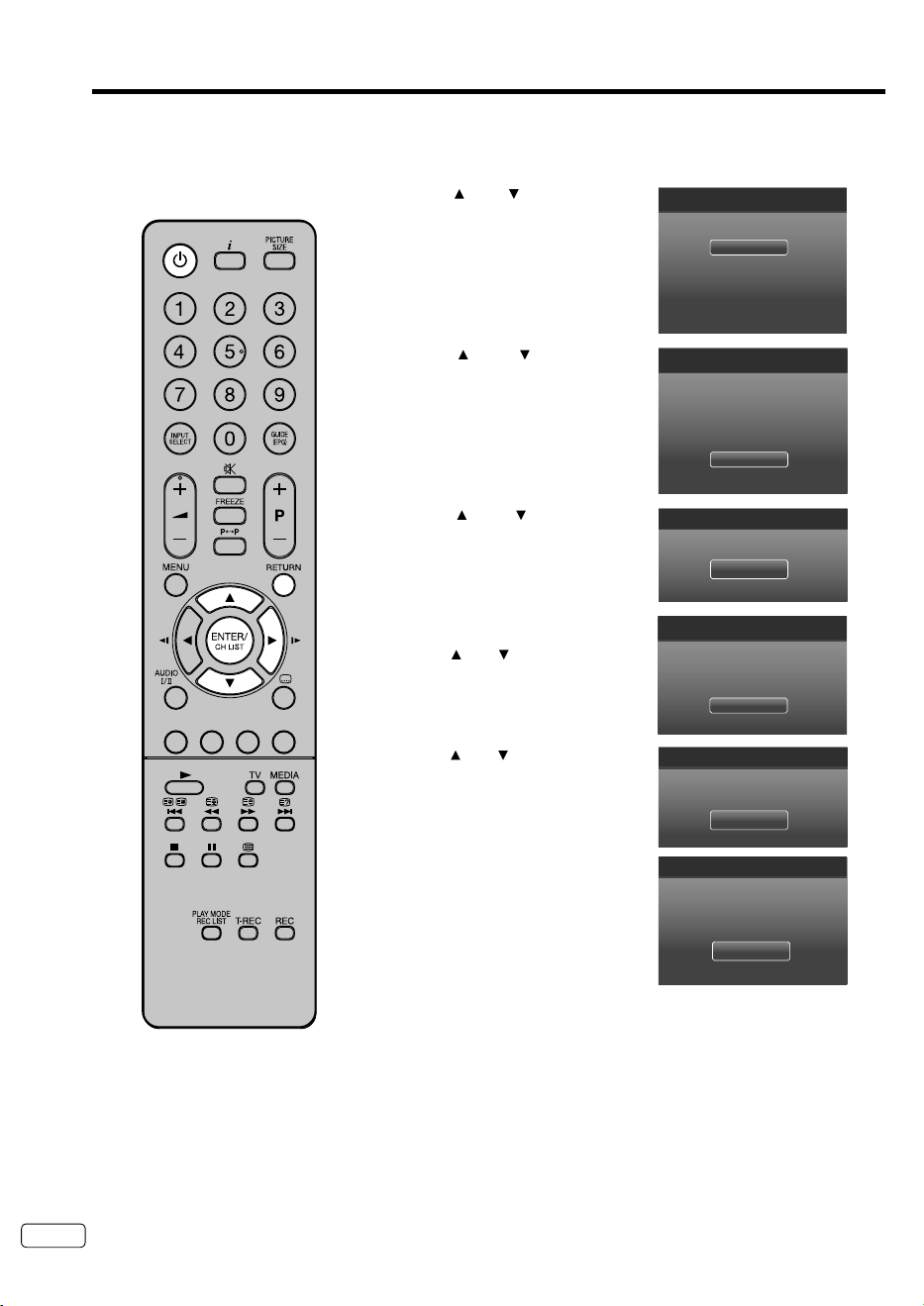
Auto-Installation für DVB-C
Bei der ersten Inbetriebnahme nach dem Kauf erscheint das Menü “Erstmaliges Einrichten”. Das Erstmalige
Einrichten können Sie jederzeit wiederholen (siehe Seite 27).
Vorbereitung:
TV-Gerät einschalten (siehe S. 8) und DVB-C-Antenne anschließen.
Mit oder die Sprache, z.B.
1
Deutsch, einstellen.
Dann ▶ oder ENTER drücken.
Erstmaliges Einrichten
Bitte wählen Sie Ihre Sprache:
Deutsch
English
Česky
Dansk
Nederlands
Sprache
Mit oder das Land z.B.
2
Deutschland, einstellen.
Dann ▶ oder ENTER drücken.
Mit oder Zu Heimmodus
3
einstellen.
Dann ▶ oder ENTER drücken.
Wenn Sie Auto-Schlaf ausschalten
4
möchten (siehe Seite 27), drücken
Sie
oder für „Aus“.
Dann ▶ oder ENTER drücken.
Mit oder Tunermodus
5
einstellen.
Wählen Sie ‘Kabel’ für DVB-C
Empfang.
Dann ▶ oder ENTER drücken.
Drücken Sie ▲ oder ▼, um
6
„Suche“ auszuwählen.
Drücken Sie anschließend ▶
oder ENTER.
Modellabhängig erscheint
eventuell eine Abfrage zum
Suchmodus.
Werkseinstellung ist SCHNELL.
Erstmaliges Einrichten
Bitte wählen Sie Ihr Land:
Belgien
Schweiz
Tschechische Republik
Deutschland
Dänemark
Erstmaliges Einrichten TV-Aufstellungsort
Bitte wählen Sie, wo Ihr TV aufgestellt werden soll. Das Bild wird für diesen Ort optimiert.
Heimmodus
Ladenmodus
Erstmaliges Einrichten
Nach 3-5 Stunden ohne Nutzeraktion schaltet das TV-Gerät autom. aus. Zum Ausschalten
dieser Funktion 'Aus' einstellen. Kann jederzeit im Menü eingestellt werden.
Erstmaliges Einrichten
Erstmaliges Einrichten
Wird der Schritt übersprungen, kann die Kanalsuche vom Menü aus durchgeführt werden.
Aus
3 Stunden
4 Stunden
5 Stunden
Wählen Sie den Tuner-Modus:
Antenne
Kabel
Satellit
Schließen Sie zuerst Antenne an.
Kanalsuche jetzt starten?
Suche
Suche nicht durchführen
Kanalsuche
Lassen Sie diese Einstellung
unverändert. Drücken Sie
ENTER.
Der Fortschritt wird in Prozent
eingeblendet.
Nachdem 100% erreicht sind, ENTER drücken, um das Menü
7
zu verlassen.
Hinweis:
Zum Abbrechen RETURN drücken.•
DVB-T/S-Sender speichern Sie (auf Wunsch) nachträglich.
Siehe Seite 14.
Land
Auto-Schlaf
Tunermodus
DE 12
Page 13

OSD-Sprache einstellen / Sender / Eingang wählen
OSD-Sprache einstellen
1× MENU drücken, um das Menü anzuzeigen.
Mit ◀/▶ ‘Setup’ auswählen.
1
Mit oder OSD-Sprache wählen. Mit ◀/▶ die gewünschte
2
Sprache auswählen.
3
RETURN drücken, um das Menü zu verlassen.
Video Audio TV Setup Sperre
Setup
OSD-Sprache
Bildschirmmodus
Schwarzbildschirm
Zeiteinstellung
Untertitel
Teletext
Audiosprache
Auswählen
Erste Installation
MENU
Zurück
Standardwerte setzen
Deutsch
Auto
Aus
Gespeicherte Sender / Eingang wählen
Drücken Sie die INPUT SELECT -Taste.
Das Eingang-Menü erscheint.
Mit / auswählen und mit ENTER bestätigen.
Beispiele:
Nach der Auto-Installation (Seite 12) wählen Sie:
Haupt
Antenna
Cable
Satellite
AV
Component
SCART
PC
HDMI 1
HDMI 2
HDMI 3
USB
Antenna: Wiedergabe von DVB-T.
Cable: Wiedergabe von DVB-C und Kabel-analog.
Satellite: Wiedergabe von DVB-S / S2.
Analoge unverschlüsselte Sender wählen.
INPUT SELECT drücken.
CABLE wählen.
ENTER drücken.
Wenn schon Sender gespeichert sind, erscheint jetzt ein Sender.
(Wenn noch keine Sender gespeichert sind, weiter auf Seite 15,
manuelle Senderspeicherung.)
ENTER drücken. Die Senderliste erscheint.
GELBE Taste drücken.
Eine Liste erscheint.
ANALOGER auswählen.
ENTER drücken.
Die Liste der gespeicherten analogen TV-Sender erscheint.
Wählen Sie den gewünschten Sender.
Drücken Sie ENTER.
Der gewünschte analoge TV-Sender wird angezeigt.
13 DE
Page 14

DVB-T-/S-Senderspeicherung
Achtung! Alle vorher gespeicherten DVB-T/S-Sender werden in Schritt 3 gelöscht. Vorbereitung:
Antenne anschließen. Drücken Sie INPUT SELECT. Wählen Sie „Antenna“ und dann ENTER
drücken. Drücken Sie dann MENU.
DVB-T-Senderspeicherung
Mit ◀ oder ▶ TV wählen.
1
Mit ▲ oder ▼ “Kanäle” wählen. Dann ▶ oder ENTER
2
drücken.
Mit ▲ oder ▼ “Kanalsuche” wählen. Dann ENTER drücken.
3
Land Deutschland ist voreingestellt. Dann ENTER drücken.
Kanäle Video Audio TV Setup Sperre
Kanalsuche
Analog Manual Scan
Einzelne HF Suche
Kanal Überspringen
Kanalsortieren
Kanal Bearbeiten
Die verfügbaren DVB-T-Sender werden gespeichert.
4
DVB-S-Senderspeicherung
Mit ◀ oder ▶ TV wählen.
1
Mit ▲ oder ▼ “Tunermodus” wählen. Mit ◀ oder ▶ Satellit
2
wählen.
Mit ▲ oder ▼ “Kanäle” wählen. Dann ▶ oder ENTER
3
drücken.
Mit ▲ oder ▼ “Kanalsuche” wählen. Dann ▶ oder ENTER
4
drücken.
Mit ▲ oder ▼ “Satelliteneinstellung” wählen. Dann ENTER
5
drücken.
Mit ▲ oder ▼ “Scannen” wählen. Dann ▶ oder ENTER drücken.
Kanalsuche
Video Audio TV Setup Sperre
DE 14
Status: Suchvorgang...
Digitale Kanäle : 0
6%
Satellit
Kanäle
Scanmodus
Scannen
Die verfügbaren DVB-S-Sender werden gespeichert.
6
Astra 19.2E
Frei
Autom.
Page 15

Erste Installation wiederholen
Wählen Sie:
Menü / Setup / Erste Installation.
Drücken Sie ENTER.
Weiter, wie auf Seite 12 beschrieben.
15 DE
Page 16

Gespeicherte Sender bearbeiten
Die automatische Sendervoreinstellung
speichert die Sender in einer bestimmten
Reihenfolge. Diese Reihenfolge kann
jedoch auf Wunsch verändert werden.
Drücken Sie MENU. Mit ◀ oder ▶ „TV“ wählen.
1
Drücken Sie ▲ oder ▼ „Kanäle“ wählen. Dann ▶ oder ENTER drücken.
2
Wählen Sie die gewünschte Option und drücken Sie anschließend
3
auf ▶ oder ENTER.
Kanäle Video Audio TV Setup Sperre
Kanalsuche
Analog Manual Scan
Einzelne HF Suche
Kanal Überspringen
Kanalsortieren
Beschreibung jeder einzelnen Einstellungsoption:
Kanal Überspringen: Drücken Sie ▲ oder ▼, um den Sender
zu wählen, den Sie überspringen möchten, und drücken
anschließend ENTER. Es wird die Markierung eingeblendet.
Kanalsortieren: Drücken Sie ▲ oder ▼, um den Sender zu
wählen, den Sie verschieben möchten, und drücken
anschließend ENTER. Es wird die Markierung eingeblendet.
Drücken Sie ▲ oder ▼, um die Position zu wählen, auf die
Sie den Sender verschieben möchten, und drücken Sie
anschließend ENTER.
Kanal Bearbeiten:
zu wählen, den Sie bearbeiten möchten, und drücken Sie
anschließend ENTER. Es werden folgende Optionen eingeblendet:
- Kanalnummer: Drücken Sie die Zifferntasten 0-9, um die
gewünschte Speicherplatznummer einzugeben, und drücken
Sie anschließend ENTER.
- Kanalname: Drücken Sie ENTER, um den
Bearbeitungsmodus zu öffnen, und anschließend ▲/▼ ,
Drücken Sie ▶ um die Position zu wählen, auf die Sie
den bewegen, oder
anschließend ENTER.
- Frequenz (nur für Analog-TV): Sie können
Frequenzwert auch direkt anhand der Zifferntasten (0-9)
eingeben, und anschließend ENTER drücken.
- Color System (nur für Analog-TV): Das Farbsystem ist
bereits korrekt eingestellt. Ändern Sie hier nichts. Jegliche
Veränderung kann zu Bild- oder Tonstörungen führen.
- Sound system (nur für Analog-TV): Das richtige
Tonsystem ist bereits eingestellt. Jegliche Veränderung kann
zu Tonstörungen führen.
An. Kanal-Feinabst. (nur für Analog-TV): Bereits richtig
und optimal eingestellt. Ändern Sie hier nichts. Jegliche
Veränderung kann zu Bild- oder Tonstörungen führen. Der
Videotext kann gestört werden.
Kanalliste löschen: Drücken Sie ▶ oder ENTER. Drücken Sie ◀
„OK“ drücken Sie ENTER, wählen um alle Sender zu löschen.
Manuelle Satelliteneinstellung: Drücken Sie ▶ oder ENTER.
- Satellit: Satellit wählen, Astra 19.2E ist Werkseinstellung.
- Transponder: Transponder.
- Kanäle: ‘Alle’ findet mehr Sender.
- Netzwerksuche: ‘Ein’ findet mehr Sender.
Drücken Sie ▲ oder ▼, um den Sender
Eingabe oder ◀ zum Löschen. Drücken Sie
den
Sie
Sie
DE 16
Page 17

Auto-Synchronisation/ Ein-/Aus-Timer
Auto-Synchronisation bei DVB-Empfang
Durch diese Funktion wird die Zeit basierend auf den DVB-Signalinformationen angezeigt.
Wählen Sie zur manuellen Einstellung der Zeit “Aus” wie folgt und führen Sie dann die Datum- und
Zeiteinstellungen durch.
Drücken Sie MENU. Drücken Sie ◀ oder ▶, um „Setup“,
1
drücken Sie ENTER zu wählen. Drücken Sie anschließend
▲ oder ▼, um „Zeiteinstellung“ zu wählen, und drücken Sie
anschließend ▶ oder ENTER.
Drücken Sie ▲ oder ▼, um „Zeit“ zu wählen, und anschließend
2
▶ oder ENTER.
Drücken Sie ▲ oder ▼, um „Auto-Synchronisation“ zu
wählen, und anschließend ◀ oder ▶, um „Aus“ zu wählen.
Video Audio TV Setup Sperre
Zeit
Auto-Synchronisation
Datum
Zeit
Einschalt-Timer
Timer
Kanal einschalten
Ausschalt-Timer
Auswählen
MENU
Drücken Sie ▲ oder ▼, um „Datum“ oder „Zeit“ zu wählen.
3
Drücken Sie anschließend ◀ oder ▶ oder 0-9, um die richtige
Zurück
Timer
Ein
2012/04/26
11:12:34
Aus
00:00:00
Aus
00:00:00
Uhrzeit einzugeben.
RETURN drücken, um das Menü zu verlassen.
4
Ein-/Aus-Timer
Diese Option ermöglicht Ihnen, das TV-Gerät so einzustellen,
dass es sich zu einer bestimmten Zeit automatisch ein- oder
ausschaltet.
Drücken Sie MENU. Drücken Sie ◀ oder ▶, um „Setup“,
1
drücken Sie ENTER zu wählen. Drücken Sie anschließend
▲ oder ▼, um „Zeiteinstellung“ zu wählen, und drücken Sie
anschließend ▶ oder ENTER.
Drücken Sie ▲ oder ▼, um „Zeit“ zu wählen, und
2
anschließend ▶ oder ENTER.
Drücken Sie ▲ oder ▼, um „Einschalt-Timer“ oder
„Ausschalt-Timer“ zu wählen, und drücken Sie anschließend
◀ oder ▶, um „Aus“ oder „Once“ oder „Ein“ zu wählen.
Wenn Sie den „Einschalt-Timer“ einstellen, können Sie auch
•
den “Kanal einschalten” einstellen.
RETURN drücken, um das Menü zu verlassen.
3
17 DE
Page 18

Basisfunktionen
Senderspeicher des eingebauten Tuners wählen
Mit der 10er-Tastatur
Beispiel:
• Nr. 2: 2 drücken.
• Nr. 29: Zuerst 2 und dann innerhalb von 2
Sekunden 9 drücken.
• Nr. 929: Drücken Sie wie oben die 9, 2, 9.
Information anzeigen:
Drücken Sie 1x. Die Information wird angezeigt.
•
Wenn Sie
Die Abbildung ist ein Beispiel für DVB-Empfang.
Mit den P + oder – Tasten:
P + oder – so oft drücken, bis der gewünschte
Senderspeicherplatz erscheint. Das Umschalten dauert ca.
2 Sekunden. Von den Senderspeicherplätzen erscheinen
nur die, die mit Sendern belegt und nicht zum Überspringen
markiert sind (s. Seite 16, Sender verbergen).
Senderliste
Die Senderliste zeigt die gespeicherten Sender.
Zum Anzeigen der Liste ENTER drücken.
Mit oder den Sender wählen. Dann ENTER drücken,
um den Sender anzuzeigen.
2x und 3x drücken, erhalten Sie weitere Informationen.
EL TOQUE ARIEL
10:45-11:30
11:30-13:00 LA RULETA DE LA SUERTE
6+
Ariel Rodriguez presenta este programa mezclade cocina y espectáculo
.
NOMBRE ORIGINAL-.
Spanisch Stereo MPEG
TTX
STTL
576i SD
ANTENA 3
Antenne
1
11:12
1/4
DE 18
Hinweis(e):
•
Wenn der eingebaute Tuner im Tunerbetrieb nichts empfängt, z.B. wenn
kein Antennenkabel angeschlossen
ist, dann schaltet das Gerät nach ca. 15
Minuten möglicherweise in Standby aus.
Manche Funktionen werden mit der
•
gleichen Taste ein- und ausgeschaltet.
Andere benötigen zum Ausschalten
die RETURN-Taste.
1
Sendername
2
DVB-Teletext verfügbar
3
DVB-Untertitel verfügbar
4
Audio-Sprache
5
Audio-Format
6
Video-Format
7
Sendernummer
8
Es sind mehr als 2 Seiten vorhanden.
9
Programm-Details
0
Dauer des nächsten Programms
!
FSK
@
Programmdauer
#
Programmtitel
$
Signaltyp
%
Visual Impared Audio
Audio-/Untertitelsprache (nur bei DVB-Empfang)
Wenn der gewählte DVB-Sender Audio-/ Untertitel auswahl unterstützt:
•
Drücken Sie mehrere Male AUDIO I/II oder , um die Audiosprache
auszuwählen.
Hinweis(e):
•
Einige DVB-Sendungen unterstützen möglicherweise keine Untertitelsprachen.
•
Wenn ein DVB-Kanal mit HE-AAC Audio gewählt ist, wird der Ton nur über
die Buchse ‚Digital-Audio-Out‘ ausgegeben.
Standbild
FREEZE -Taste drücken, um ein Standbild zu erzeugen. Um das Standbild
abzuschalten, FREEZE erneut drücken.
Hinweis(e):
•
Während des Standbildes kann die Bildgröße nicht geändert werden.
Page 19

Videotext
Der Videotextdecoder dieses Gerätes kann Videotextseiten anzeigen, die der eingebaute Tuner
empfängt. Bis zu 899 aufeinanderfolgende Seiten werden automatisch gespeichert. Bedindet sich die
gewünschte Seite unter den bereits gespeicherten, wird sie sofort angezeigt. Ansonsten entsteht bis zur
Anzeige eine kleine Wartezeit. Externe Receiver (z.B.: DVB-T, DVB-C, DVB-S, DVB-S2) besitzen einen
eigenen Videotextdecoder. Benutzen Sie den Decoder des externen Receivers zur Textanzeige. Vorteil:
Zur Sender- und Textseitenwahl genügt eine einzige Fernbedienung. Es ist nicht gewährleistet, dass der in
diesem TV-Gerät eingebaute Textdecoder auch mit externen Receivern funktioniert. Die HDMI-Verbindung
überträgt keine Videotextdaten in ein TV-Gerät. Deshalb kann bei HDMI-Anschluss nur der Textdecoder des
externen Receivers genutzt werden.
Das Menü TELETEXT bietet an, die Teletextsprache einzustellen.
Angezeigt wird immer nur die Sprache, die vom
Sender unterstützt wird. In Deutschland ist das
in der Regel DEUTSCH.
Fastext/TOPtext
Der Fastext/TOPtext ist ein Videotext mit
besonderem Inhaltsverzeichnis. Am unteren
Bildrand sehen Sie 4 farbige Felder (rot, grün, gelb
u. blau). Diese Felder führen direkt zu den darin
angegebenen Seiten. Die farbigen Tasten auf der
Fernbedienung entsprechen den farbigen Feldern.
Drücken Sie die entsprechende farbige Taste, um
das gewünschte Farbfeld zu aktivieren.
Videotext ein-/ausschalten
Der Videotext wird nicht von allen Sendern
ausgestrahlt.
Wählen Sie einen Sender, der Videotext ausstrahlt.
Drücken Sie die
Videotextseite. Falls nur 100 angezeigt wird, dann
sendet der gewählte Sender keinen Videotext.
Drücken Sie
gleichzeitig übereinander angezeigt.
Drücken Sie
schalten.
Drücken Sie
einzuschalten.
Hinweis:
Solange der Videotext eingeschaltet ist, können Sie
keinen anderen Sender wählen. Schalten Sie den
Videotext aus, wenn Sie auf einen anderen Sender
umschalten wollen.
Seite wählen
P + oder – so oft drücken, bis die gewünschte Seite
erscheint. Oder...
Mit der 10er-Tastatur die gewünschte Seiten nummer
eingeben.
Haben Sie sich vertippt, geben Sie die falsche
Seitenzahl komplett 3-stellig ein. Dann geben Sie
die gewünschte Zahl erneut ein. Oder...
Eine der farbigen Videotext-Tasten drücken, um
eine Seite aus dem Fastext/TOPtext anzuzeigen.
-Taste. Sie sehen jetzt eine
erneut. Videotext und TV-Bild werden
erneut, um den Videotext auszu-
erneut, um den Videotext wieder
Seiten anhalten
Einige Seiten werden vom Sender in Unterseiten
aufgeteilt. Die Unterseiten werden automatisch der
Reihe nach dargestellt, wenn sie gesendet werden.
Um die Darstellung anzuhalten, drücken Sie die
-Taste. erneut drücken, um die Anzeige der
nächsten Unterseite zu erlauben.
Unterseiten direkt anwählen
Falls gewünscht, können Sie Unterseiten direkt
anwählen.
1. Um die Unterseite 2 anzuwählen, drücken Sie die
-Taste. 4 Sternchen (S ) werden angezeigt.
Geben Sie ein: 0 0 0 2. Die Seite wird angezeigt,
nachdem sie gesendet worden ist.
Oder:
2.Warten, bis die Unterseitenzahlen angezeigt
werden. Mit ◀ oder ▶, die gewünschte Unterseite
auswählen.
Vergrößerung
Um die Anzeige zu vergrößern, drücken Sie die
-Taste.
Es wird entweder die obere oder die untere
Bildhälfte vergrößert dargestellt.
Mit jedem Druck auf
Darstellung der oberen oder unteren Bildhälfte oder
dem Vollbild hin und her.
Antwort auf Quizfragen
Einige Seiten enthalten Quizfragen mit verborgenen
Antworten.
Drücken Sie die
anzuzeigen.
schalten Sie zwischen der
-Taste, um die Antworten
19 DE
Page 20

Stereo-Empfang im analogen Kabel-TV
Der eingebaute Tuner kann STEREO
/ Zwei-Kanal-Ton empfangen. Bei
Betrieb ausserhalb Deutschlands
wird NICAM-Ton automatisch
erkannt und empfangen.
Wenn Sie drücken, sehen Sie auf dem TV-Bildschirm die
Signal-Typen “STEREO”, “Nicam Mono” und “DUAL I/II”, usw.
Wählen Sie den gewünschten Ton bei Zwei-Kanal-TonEmpfang mit der Taste: AUDIO
Mit jedem Druck auf AUDIO
I/II.
I/II wechselt der Tonkanal.
DE 20
Hinweis(e):
Bei geringer Signalqualität kann der
•
Stereo-Ton gestört sein.
Die Tonkanal-Einstellung wird nicht
•
gespeichert.
Page 21

Anmerkungen zum DVB-T-System
DVB-T befindet sich z.Zt. noch im Aufbau. Informationen zur aktuellen Ausbaustufe erhalten Sie im Internet
unter http://www.ueberall-tv.de oder von Ihrem Fachhändler.
Als digitaler Dienst funktioniert DVB-T grundsätzlich anders, als der bisherige analoge TV-Empfang.
Empfangsmöglichkeiten:
Anders als Kabelfernsehen wird DVB-T mit Zimmer- oder Dachantenne empfangen. Im Kerngebiet um einen
DVB-T-Sender ist der Empfang mit Zimmerantenne möglich. Im Randgebiet ist der Empfang eventuell nur
mit Dachantenne möglich. Vorhandene Dachantennen müssen eventuell anders ausgerichtet werden. Wo
sich Kern- oder Randgebiete befinden, erfahren Sie von Ihrem Fachhändler oder im Internet unter http://
www.ueberall-tv.de. Ausserhalb des Randgebietes ist kein DVB-T-Empfang möglich. Fragen Sie bei Empfangsstörungen einen Antennenfachbetrieb um Rat. Der Tuner dieses Gerätes kann aktive Zimmerantennen nicht mit Betriebsspannung versorgen. Aktive Zimmerantennen müssen mit einem eigenen Netzteil
ausgestattet sein.
Empfangsqualität:
DVB-T-Empfang funktioniert prinzipiell entweder gut oder garnicht. Einen gleitenden Übergang mit stetig sich
verringernder Empfangsqualität gibt es nicht. An der Empfangsgrenze treten digitale Störungen auf:das Bild
friert ein zum Standbild, es zerfällt in bunte Klötzchen, der Ton setzt aus oder es ist ztw. gar kein Empfang
möglich. Sollten Sie DVB-T-Empfangsstörungen bemerken, so ist dies in der Regel kein Mangel dieses TVGerätes. Bitte wenden Sie sich bei Empfangsstörungen an einen Antennenfachbetrieb. Die Überprüfung der
DVB-T-Empfangsqualität gehört nicht zu den kostenlosen, vom Hersteller des TV-Gerätes zu erbringenden
Garantieleistungen.
Bild- und Tonqualität:
Ein einzelner Sender überträgt auf einer Sendefrequenz bis zu 4 TV-Sender. Dies wird möglich durch
Komprimierung nach dem MPEG-Standard, ähnlich der digitalen Datenspeicherung auf einer DVD. Nur ist die
Datenrate von DVB-T wesentlich geringer, z.Zt liegt die max. Videobitrate bei ca. 4Mbps, die max.Audiobitrate bei
256kbps. Bei sehr geringen Datenraten kann es zu sichtbaren Bildstörungen (z.B. Klötzchenbildung) kommen,
trotz guter Empfangsqualität in Sendernähe. Die Klötzchenbildung ist kein Mangel des Empfangsgerätes. Sie
entsteht durch die geringe gesendete Datenrate. Der digitale DVB-T Ton kann über den digitalen Ausgang des
TV-Gerätes an Digitalverstärker übertragen werden.
Bildformat
Gesendet wird in 4:3, 4:3-Letterbox (mit schwarzen Streifen oben u. unten) und im anamorphen 16:9- Format
(ohne schwarze Streifen). Die max. gesendete Auflösung beträgt zur Zeit 704x576.
Verschlüsselung
Grundsätzlich ist eine Verschlüsselung möglich. Zur Zeit sind noch keine DVB-T-Sender verschlüsselt. Zum
Empfang verschlüsselter Sender ist ein CAM-Modul mit Zugangskarte notwendig. CAM-Module erhalten Sie
im Fachhandel, Zugangskarten vom jeweiligen Programm-Anbieter. Der CI-Slot dieses Gerätes kann CAMModule aufnehmen und ermöglicht so den Empfang verschlüsselter Sender. Hinweis: PayTV-Anbieter
sind grundsätzlich frei in der Wahl des Verschlüsselungssystems. Obwohl dieses TV-Gerät nach DVB-Standard
gefertigt ist, kann es deshalb trotzdem sein, dass der gewünschte PayTV-Anbieter nur mit einer Settop-Box
empfangen werden kann. Settop-Boxen erhalten Sie vom jeweiligen PayTV-Anbieter.
Kindersicherung
Ähnlich wie DVDs können auch DVB-T-Angebote nach Altersklassen eingeschränkt zugänglich sein. Zur
Zeit sind noch keine Sendungen mit dieser Beschränkung ausgestattet. Trotzdem erlaubt dieses Gerät
bereits, passwortgeschützte Altersbeschränkungen einzurichten, die aber erst dann funktionieren, wenn die
entsprechenden Sendungen ausgestrahlt werden.
EPG (Electronic Programm Guide) Elektronische TV-Programmzeitung
DVB sendet eine TV-Programmbeschreibung mit 8-Tages-Vorschau. Dieses TV-Gerät kann EPG über DVB
empfangen und anzeigen. Mit Satellitenempfang funktioniert der EPG-Empfänger dieses TV-Gerätes nicht.
Verwenden Sie stattdessen die EPG-Taste der Fernbedienung Ihres Satellitenreceivers.
21 DE
Page 22

Pinnummer (Kindersicherung)/
EPG (Electronic Program Guide)
Pinnummer (Kindersicherung)
Der Jugendschutz ist eine Funktion der Sendeanstalten. Wenn vom Sender nicht unterstützt, ist der Jugendschutz
ohne Funktion. Zur Zeit unterstützt kein Sender den Jugendschutz. Wenn beim Senderwechsel ein Sender
über einen Jugendschutz (höher als Ihre Einstellung) verfügt und das “System Sperre” auf “Ein” gestellt wurde,
wird der Sender gesperrt. Dann geben Sie die Pinnummer ein.
Drücken Sie MENU. Wählen Sie “Sperre” und
1
drücken Sie dann ▶ oder ENTER.
Die Aufforderung zur Eingabe erscheint.
2
Geben Sie mit den Nummerntasten „0 0 0 0“ ein.
(Dies ist die voreingestellte Pinnummer.)
Drücken Sie
3
anschließend ◀/▶ auf „Ein“ zu stellen, und
▲/▼
, um „System Sperre“ und
drücken Sie ▲ oder ▼, wählen Sie anschließend
die gewünschte Option. Drücken Sie anschließend
▶ oder ENTER.
Kanal Blockieren: Drücken Sie ▲ oder ▼, um den
gewünschten Sender zu wählen, und anschließend
ENTER, um die Sendersperre zu aktivieren oder
zu deaktivieren.
Parental Guidance: Drücken Sie zur Auswahl
der gewünschten Elterneinstufung ◀ oder ▶
(Keine/4-18).
Kennwort ändern:
•
Neues Kennwort
Geben Sie die neue Pinnummer ein (rufen
Sie den Service, wenn Sie die neue Nummer
vergessen haben).
•
Kennwort bestätigen
Nachdem Sie die neue Pinnummer eingegeben
haben, müssen Sie die neue Pinnummer zur
Bestätigung erneut eingeben.
Alles Löschen: Drücken Sie ◀ oder
▶ , um „OK“ zu wählen Drücken Sie
ENTER. Alle Einstellungen werden auf die
Werkseinstellungen zurückgesetzt.
Drücken Sie mehrmals RETURN, um zum
4
normalen Bildschirm zurückzukehren.
Wenn während des Senderwechsels ein Dienst
über eine Kindersicherung (deren Einstufung
höher als Ihre Einstellung ist) verfügt und Sie die
„System Sperre“ auf „Ein“ gestellt haben, wird der
Sender gesperrt. Der Bildschirm zur Eingabe des
Passworts wird eingeblendet. Geben Sie daraufhin
das Passwort ein, um diesen Sender anzuschauen.
EPG (Electronic Program Guide)
Bei DVB-Empfang zeigt der EPG eine Fernsehzeitschrift für die nächsten 8 Tage (beginnend mit
heute) an.
Drücken Sie GUIDE (EPG) um die
1
Fernsehzeitschrift anzuzeigen.
30/04/2012 0:00 1:00
1 ANTENA 3
2 ANTENA.NEOX
3 ANTENA.NOVA
①②
4 FRATV1
5 MNO
6 PQR
1 Senderliste:
Listet alle Sender auf, die aktuell verfügbar
sind.
Wenn Sie durch Drücken von
Senderliste durchsuchen.
2 Ereignisliste :
Listet die Ereignisse in einer Tabelle auf.
Sie können ◀/▶ drücken, um durch die restlichen
Ereignisse zu navigieren.
Sie können einfach zum letzten oder zum
nächsten Tag in der Ereignisliste gehen, indem
Sie die rote oder grüne Taste drücken (das
Datum des Programms, das Sie gerade schauen,
wird in der oberen linken Ecke angezeigt).
Die Option Details zeigt die erweiterte
2
Ereignisbeschreibung eines Ereignisses an.
Durch wiederholtes Drücken von Gelb blättern
Sie den Detailtext eine Seite nach unten.
Der Detailtext wird nicht angezeigt, wenn die
•
Kindersicherung aktiviert und das gewählte
Programm gesperrt ist. Sie müssen das
Passwort eingeben, um den Text anzuzeigen.
Um ein TV-Programm nicht zu verpassen,
können Sie die Erinnerung einstellen, indem
Sie die blaue Taste drücken.
Der „Programmterminliste“-Bildschirm wird
•
eingeblendet. Dort können Sie die Erinnerung
auf „Einmal“, „Täglich“ oder „Woche“ stellen.
Wenn das Erinnerungsfenster eingeblendet
wird, drücken Sie ◀ oder ▶, um „JA“ zu wählen
und drücken Sie anschließend ENTER.
Um den Menübildschirm zu schließen, drücken
Sie GUIDE (EPG) oder RETURN.
Donnerstag, 11-April-2012 11:12:00
TV ON UPA DANCE
EN ANTENA LOS LADRONES VAN A LA OFICINA (R)
TV ON
10:45 - 11:30 Do, 11-Apr
(TP) (ENTRETENIMIENTO) Programa que.............................................................................
...................................................
,
DIRECTOR-.
1/3
FREIZEIT
6+
oder die
DE 22
Page 23

Bildformat und Auflösung
Auflösung und Bildqualität
Breitbildfilme werden in verschiedenen Auflösungen übertragen. Die folgende Tabelle zeigt die möglichen
Auflösungen der Übertragungswege für Breitbildfilme in Deutschland.
Übertragungsweg
Auflösung des
Breitbildsignals
432i x 768 (Letterbox) ja ja ja ja ja ja nein
576i x 768 (anamorph) nein ja ja ja ja ja nein
720 x 1280 (HD) nein ja nein nein nein ja ja
1080i x 1920 (HD) nein ja nein nein nein ja ja
1080p x 1920 (HD) nein nein nein nein nein nein ja
Beste Bildqualität ergibt sich, wenn das zugeführte Signal eine Auflösung von 1920 x 1080p hat. Wird ein Signal
mit geringerer Auflösung (z.B. analoges Kabel-TV) zugeführt, so ergibt sich eine sichtbar schlechtere Bildqualität.
Die Farben können ineinander laufen, das Bild sieht unscharf aus, oder es schwimmt.
Das ist nachvollziehbar, denn sonst brauchten sich die Sendeanstalten ja nicht die Mühe machen, das Signal
mit der höheren Auflösung zu senden, wenn sich bei niedrigerer Auflösung die gleiche Bildqualität ergäbe.
Warum erzeugt analoges Kabel-TV auf FullHD-TV-Geräten eine geringe Bildqualität?
Analoges Kabel-TV verwendet ein genormtes TV-Signal. Jedes analoge 4:3-Röhren-TV-Gerät, egal wie alt es
ist, kann dieses Signal verarbeiten. Das ist der Vorteil der Normung. Der Nachteil ist: die Auflösung hat sich
seit dem Ende des 2. Weltkrieges nicht geändert. Die Auflösung beträgt seit über 60 Jahren max. 576 x 768.
Zum Vergleich: heutige TV-Geräte haben eine FullHD-Auflösung von 1080 x 1920.
16:9-Sendungen im analogen Kabel-TV übertragen eine Auflösung von 432 x 768. Dieses Signal füllt einen
FullHD-Flachbildschirm nur zu 16% aus. Damit der restliche Bildschirm nicht schwarz bleibt, muss das TV-Gerät
84% dazuerfinden. 84% des sichtbaren Bildes eines FullHD-TV-Gerätes sind bei analogem Kabelempfang
auf der Empfangsseite durch Vergrößern (Interpolation) künstlich erzeugt. Daraus erklärt sich die schlechte
Bildqualität bei analogem Kabelempfang mit einem FullHD-TV-Gerät.
Bildformat und schwarze Balken
Breitbildfilme gibt es in verschiedenen Formaten. Das Format ist das Verhältnis von Breite
zu Höhe des Bildes. Beispiel: Bei einem 16:9-Film verhält sich die Breite zur Höhe wie 16:9,
oder wie 1,78:1. Nur 16:9-Filme können einen HDready- Bildschirm ohne schwarze Balken
voll ausfüllen. Schwarze Balken sind immer dann zu sehen, wenn ein anderes Format als 16:9
empfangen wird, z.B. 4:3. Ein 4:3 Bild zeigt rechts und links senkrechte schwarze Balken.
Wird ein 4:3-Bild auf das 16:9-Format vergrößert, dann erscheint es entweder verzerrt
(siehe Bild) oder es wird oben u. unten etwas vom Bild abgeschnitten. Das ist völlig normal
und kein Mangel dieses Breitbild-TV-Gerätes.
analoges
Kabel-TV
digitales
Kabel-TV
DVB-T Satellit
(DVB-S)
DVD HDTV
Satellit
(DVB-S2)
Blu-rayDisc
4:3-Bild 1:1 auf
16:9-Bildschirm
4:3-Bild gezoomt
auf 16:9
Super-Cinemascope-Filme sind breiter als 16:9-Filme. Sie haben ein Format von z.B. 2,4:1 oder etwa 22:9. Das
ist deutlich breiter als 16:9. Super-Cinemascope- Filme zeigen deshalb auf jedem HDTV-Gerät oben u. unten
schwarze Balken.
Bildformat und Auflösung
Zwischen dem Bildformat und der empfangenen Auflösung besteht kein Zusammenhang. Beispiel: Das SuperCinemascope-Format kann in allen Auflösungen empfangen werden, auch in der HD-Auflösung von 1080ix1920.
Auch bei HDTV-Empfang kann ein HDTV-Gerät schwarze Balken oben u. unten zeigen.
23 DE
Page 24

Bildformat
Picture Size
Das gewünschte Bildformat kann mit der Taste PICTURE SIZE eingestellt werden. PICTURE SIZE mehrmals
so oft drücken, bis das gewünschte Format angezeigt wird.
Folgende Formate werden der Reihe nach angezeigt: Auto, 16:9, 4:3, Zoom1, Zoom2, 1:1 (nur HDMI/PC).
Auto (nur ATV/DTV/AV/SCART)
Das Bild wird automatisch nur dann formatfüllend gezeigt, wenn ein TV-Signal mit WSS empfangen wird.
Beispiel:
Empfängt der analoge Tuner ein Letterbox-Bild mit WSS-Signal, dann
sieht das resultierende Bild so aus:
Bild 1:
Letterbox-Bild wird vergrößert
WSS:
Damit das Vergrößern auf 16:9 automatisch geschehen kann, senden die öffentlich-rechtlichen Sender eine
16:9-Kennung mit, das WSS-Signal (WideScreenSignaling).
Einige private Sender senden kein WSS-Signal. Ohne WSS-Signal erkennt die Automatik nichts und ändert
die Bildgröße nicht automatisch. Stellen Sie die gewünschte Bildgröße dieser Sender mit der PICTURE
SIZE-Taste ein.
DE 24
Page 25

Bildformat
Andere Formate
PICTURE SIZE so oft drücken, bis die gewünschte Größe er-
scheint.
16:9
Das Bild wird gleichmäßig in die Breite gezoomt.
16:9 ist besonders geeignet für DVD-Player, DVB-T/-C/-S, die 16:9Spielfilme ohne schwarze Balkenübertragen und zeigen können.
Im Setup-Menü des jeweiligenGerätes stellen Sie ein, dass ein
16:9-TV-Gerät angeschlossenist.
4:3
Das Bild wird im 4:3-Format mit
schwarzen Streifen rechts und links
gezeigt.
Zoom1 / Zoom 2
Das Bild wird vergrößert.
1:1 (nur HDMI/PC)
Das Signal wird 1:1 ohne Overscan gezeigt. Dadurch ist nur
ein Signal von 1920 x 1080 formatfüllend. Andere Formate (z.B.
720p) sind kleiner, mit schwarzem Rand.
Hinweis(e):
Am PC-Anschluss sind nur die Bildgrößen
•
16:9, 4:3 und 1:1 verfügbar.
Externe Receiver können die Bild-
•
größe automatisch über SCARTKabel einstellen. Lesen Sie bitte die
Anleitung des externen Receivers.
25 DE
Page 26

Menüfunktionen
Ausgewählte Elemente Tipp zum Setup
Video
Audio
PC
(nur verfügbar, wenn
über INPUT SELECT
PC gewählt ist und ein
VGA-Signal zugespielt
wird)
TV
Bildmodus
Standard / Lebhaft / Soft / Benutzer Wählen Sie ‘Benutzer’, wenn Sie Helligkeit, Kontrast, usw.
Helligkeit / Kontrast / Color / Bildschärfe /
Farbton
Hintergrundbel. Die Helligkeit der Hintergrundbeleuchtung wird über diese
Farbtemperatur
Erweiterte Video
DNR Sie können das analoge TV-Signal verbessern, indem Sie
MPEG-NR. Ähnlich wie die Rauschunterdrückung können Sie das
HDMI modus
PC-Modus Sie können das Signal nach Belieben anpassen.
Balance / Tiefen/ Höhen Zum Einstellen des Klanges.
Surround künstlicher. Raumeffekt.
Ein / Aus
Equalizer Wählen Sie den für Ihre Sendungen besten Tonmodus.
Aus/ Rock / Pop / Live / Tanz / Techno /
Klassik / Soft
Stabiler Ton Soll die eingestellte Lautstärke nach Möglichkeit
Ein / Aus
Sound Type
Typ Für normale Ausgabe.
Normal / Sehbehindert Für Personen mit Sehbehinderung.
Sehbehindert Wenn vom Sender unterstützt: Audio für Sehbehinderte
Lautsprecher Ein / Aus Sie können hier die Audio-Lautstärke für Sehbehinderte
Lautstärke
Auto-Einstellung Automatische Einstellung von PC für ein optimales Bild.
H-Position Manuelle Einstellung von H-Position.
V-Position Manuelle Einstellung von V-Position.
Phase Manuelle Einstellung von Phase.
Uhr Manuelle Einstellung von Clock.
Tunermodus Siehe Seite 14.
Landes ID (Erscheint nur, wenn als Land Spanien
oder Portugal gewählt ist)
Kanäle Siehe Seite 14.
Antenne einrichten (erscheint nur, wenn als
Tunermodus Satellit gewählt ist)
Programmterminliste Siehe Seite 22.
Mittel / Stark / Auto /
Aus / Niedrig
Niedrig/ Mittel /
Stark/ Aus
Auto / Graphic /
Video
Grafik / Video
einstellen wollen.
Zum Einstellen des Bildes. Farbton reagiert nur dann,
wenn über SCART ein NTSC-Signal zugespielt wird.
Einstellung gesteuert.
Standard / Warm/ Kühl
die Rauschunterdrückung aktivieren.
„Auto“ ist nur für analoges Signal verfügbar.•
Blockrauschen unterdrücken.
Für das HDMI-Signal stehen Ihnen „Video/Auto“ zur Auswahl.
„Graphic“ ist nur für analoges PC-Signal verfügbar.
•
Nur verfügbar für PC Eingangsmodus (480p/576p/
•
720p/1080p).
Surround funktioniert nur mit Stereosignalen.•
automatisch konstant halten.
Sie können Ihre bevorzugte Audio-Ausgabe mit ◀/▶ wählen.
ist eine eingefügte mündliche Erzählung, die die Szene
für sehbehinderte Menschen parallel zu der normalen
Audio-Ausgabe beschreibt.
Diese Option steht nur zur Verfügung, wenn die obige
•
„Type“ auf „Sehbehinder t“ eingestellt ist. Drücken Sie ▶,
um auf die folgenden Optionen zuzugreifen.
einstellen.
Sie können die Audio-Lautstärke für Sehbehinderte einstellen.
Region für Spanien u. Portugal.
Siehe Seite 14.
DE 26
Page 27
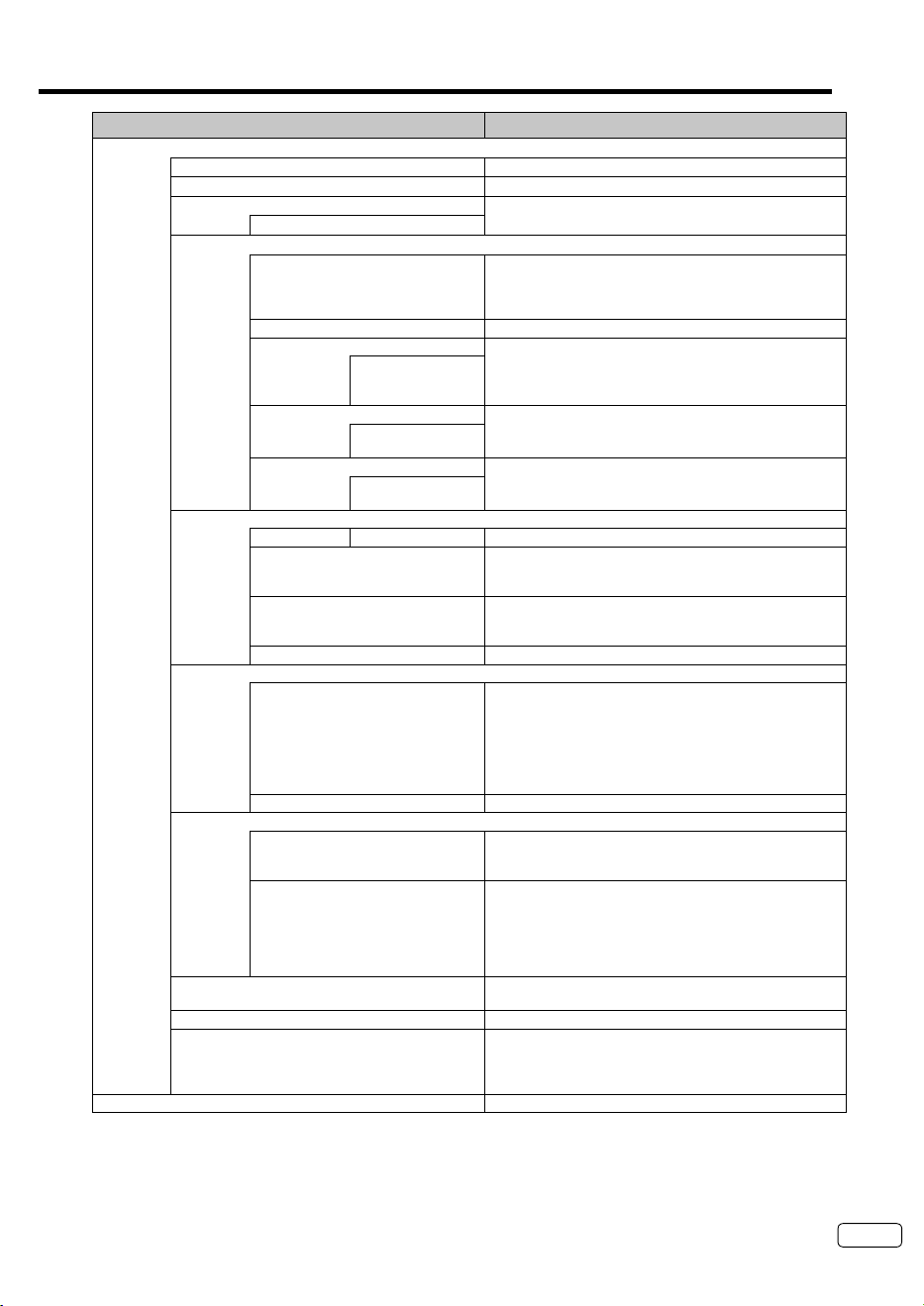
Ausgewählte Elemente Tipp zum Setup
Setup
Sperre Siehe Seite 22.
OSD-Sprache Siehe Seite 13.
Bildschirmmodus Siehe Seite 24.
Schwarzbildschirm Bei schwachem oder fehlendem Signal wird ein blauer
Zeiteinstellung
Untertitel
Teletext
Audiosprache
CI Schnittstelle CAMs werden zum Entschlüsseln verschlüsselter
Erste Installation Siehe Seite 12.
Standardwerte setzen Drücken Sie ▶ oder ENTER, um zum TV-einst. Rückst. zu
Ein / Aus
Zeitzone Wenn die in der Kanalinformation angezeigte Uhrzeit von
Zeit Siehe Seite 17.
Abschaltautomatik Der Abschaltautomatik schaltet das Gerät automatisch in
Auto-Schlaf Wenn am Gerät und auf der Fernbedienung bis zum Ablauf
OSD-Timer Das OSD wird mit dieser Einstellung automatisch gelöscht.
Untertitel Ein / Aus Wählen Sie Untertitel Ein oder Aus.
Digital Untertitel Sprache 1 Wählen Sie die bevorzugte Untertitelsprache, wenn der
Digital Untertitel Sprache 2 Wählen Sie die zweite bevorzugte Untertitelsprache,
Untertiteltyp Wählen Sie den Untertiteltyp (Normal/Hörbehindert).
Digital Teletext Language Hier können Sie die erste bevorzugte Videotextsprache
Decoding Page Language Stellen Sie die Sprache für die Entschlüsselungsseite ein.
Audiosprache 1 Wählen Sie die bevorzugte Audio-Sprache, wenn der
Audiosprache 2 Wählen Sie die zweite bevorzugte Audio-Sprache, wenn
Aus / 10 / 20 / 30 /
40 / 50 / 60 / 90 / 120
Minuten
Aus / 3 / 4 / 5
Stunden
Kein / 5 / 10 / 15 / 30
/ 45 / 60 s
Bildschirm angezeigt und der Ton stummgeschaltet.
der tatsächlichen Uhrzeit abweicht, stellen Sie die korrekte
Zeitzone manuell ein.
Fabrikeinstellung is “As Broadcaster”.•
STANDBY. Zum Abschalten “Aus” einstellen.
der eingestellten Zeit keine Taste betätigt wird (3/4/5 Std.),
dann schaltet das Gerät automatisch auf Standby.
‘Kein’ bedeutet: Die Bildschirmanzeigen bleiben länger
sichtbar, Sie haben mehr Zeit zum Lesen der Anzeigen.
aktuell empfangene DVB-Sender über mehr als eine
Untertitelsprache verfügt.
wenn der aktuell empfangene DVB-Sender nicht über die
anhand der oben beschriebenen Option.
einstellen, falls der aktuell empfangene DVB-Sender über
mehr als eine Videotextsprache verfügt.
Wurde für den Sender keine Videotextsprache über die
Option “Digital Teletext Language” eingestellt, so wird die
Videotextsprache in der ersten empfangenen Sprache
angezeigt.
aktuell empfangene DVB-Sender über mehr als eine
Audio-Sprache verfügt.
der aktuell empfangene DVB-Sender nicht über anhand
der oben beschriebenen Option “Audiosprache 1”
eingestellte Sprache verfügt. Wenn dieser Sender die hier
eingestellte Option “Audiosprache 2” nicht überträgt, wird
die erste verfügbare Sprache des Senders gewählt.
Sendungen benötigt.
gelangen. Drücken Sie ◀ zur Auswahl von „OK“ und dann
ENTER. Darauf beginnt das Rücksetzen der TV-Funktion
und das Gerät wird automatisch abgeschaltet.
Menüfunktionen
27 DE
Page 28

Media-Betrieb/ Medienbrowser
Media-Betrieb
Schließen Sie einen USB-Stick an die USB-
1
Buchse an. Siehe S. 11.
Drücken Sie MEDIA. Der Medienbrowser
2
öffnet sich.
Warnung:
•
Ziehen Sie den USB-Stick nicht heraus,
solange das TV-Gerät darauf zugreift. Dies kann
das USB-Stick oder die darauf befindlichen
Dateien beschädigen. Sie können den USBStick sicher anschließen und abziehen, wenn
sich das TV-Gerät nicht im MEDIA-Betrieb
befindet.
•
Sichern Sie alle auf dem USB-Stick befindlichen
Dateien für den Fall eines Verlust aufgrund
eines unerwarteten Vorfalls. Wir haften nicht für
Verluste durch Missbrauch oder Fehlfunktion.
•
Verwenden Sie kein USB-Verlängerungskabel.
•
Nur Nutzung von FAT16/32-formatierten USBGeräten. Dieses Gerät unterstützt keine NTFSformatierten Geräte.
Hinweis:
•
Nicht alle USB-Datenträger sind mit diesem
TV-Gerät kompatibel.
•
Die über den Anzeigenbereich hinausgehenden
Buchstaben werden nicht angezeigt.
•
Die bildschirmfüllende Anzeige von Bildern kann
nicht garantiert werden. Es können schwarze
Ränder um die angezeigten Bilder
verbleiben.
Medienbrowser
Medienauswahl
Foto Video T extMusik
Dateiauswahl
Foto C:\ 01/01
text
Jpeg
m4a
acc
Sortieren
Medientyp
Miniaturbildgröße
Kopieren
Einfügen
Löschen
Wiedergabe-Bildschirm
Titel: AAA
Künstler: DDD
Album: N/A
Genre: N/A
Jahr: 2xxx
Dauer: 00:03:55
BBB
Weiter:
Musik
Drücken Sie ◀/ ▶, um „Foto“/ „Musik“/
1
„Video“ oder „Text“ unter Medienauswahl
00:00:30 00:03:55
AAA.mp3
19
3/13
zu wählen und drücken Sie anschließend
ENTER. Es öffnet sich das Fenster zur
Dateiauswahl.
Wählen Sie mit ▲/▼/◀/▶ einen Ordner oder
2
eine Datei, und starten Sie die Wiedergabe
anschließend mit ENTER.
Drücken Sie im Dateiauswahl-Bildschirm auf MENU,
um Zugriff auf mehrere Bedienoptionen zu erhalten.
Wählen Sie die Option mit ENTER/▲/▼/◀/▶.
Sortieren: Wählen, um die Dateiliste nach Datum/
Name zu sortieren.
Medientyp: Wählen Sie den gewünschten Medientyp.
Miniaturbildgröße: Wählen Sie die Größe der
Miniaturbilder.
Kopieren/Einfügen/Löschen: Sie können die
Datei kopieren/einfügen/löschen. Wenn Sie die
Datei löschen, geht sie unwiederbringbar
verloren!
Rekursiver Parser / Normaler Parser : Zeigt
lediglich jene Dateien an, die mit dem aktuellen
Ordner verknüpft sind (der Ordner ist Foto, Musik,
Video oder Text). Wenn der aktuelle Ordner z.B.
Photo ist, werden lediglich alle Bilder in diesem
Ordner angezeigt.
Foto: ENTER drücken. Wählen Sie Einzelbildmodus
um nur ein Foto kontinuierlich zu zeigen. Oder wählen
Sie einen Ordner (z.B.: C:\), um alle Fotos in diesem
Ordner nacheinander zu zeigen.Drücken Sie ENTER.
Die Wiedergabe startet. Drücken Sie MENU.
Standbydauer wird angezeigt. ENTER drücken.
Zeitdauer wählen, nach der das Gerät in Standby
ausschaltet. Aus: Die Wiedergabe läuft unendlich.
Foto-Modus mit RETURN beenden.
m4a
DE 28
Page 29

Dateien wiedergeben
Dateien wiedergeben
Drücken Sie ◀/▶, um Foto,Musik,Video oder
1
Text unter Medienauswhl zu wählen und
drücken Sie anschließend ENTER. Es öffnet
sich das Fenster zur Dateiauswahl.
Wählen Sie einen Ordner oder eine Datei mit
2
▲/▼/◀/▶ und starten Sie anschließend die
Wiedergabe mit ENTER.
Drücken Sie RETURN, um zu Medienauswhl
•
zurückzukehren.
Sie können die Dateien über die folgenden Tasten
auf der Fernbedienung wiedergeben.
Taste Aktion
/
Modellabhängig keine Funktion
VOL -/+
ENTER
Laut / leise.
Tasten ohne Funktion
/
Play/ Pause/ Auswählen.
Wiedergabe
▶
▌▌
Pause
Drücken, um die Wiedergabe abzubrechen.
■
Zurück zur Dateiauswahl
Drücken Sie MENU im Wiedergabe-Bildschirm.
Sie können mehrere Wiedergabe-Modi mit
entsprechenden Wiedergabe-Menü nutzen. Wählen
Sie die Option mit ENTER/▲/▼/◀/▶.
Pause (
Wiedergabepause.
Wiederholen (
Wählt den Wiederholungsmodus.
Mischen Ein/Aus
(
Geordnete oder zufällige Wiedergabe.
Drehen (
Dreht das Bild.
Dauer (
Bild-Anzeigedauer für Diashow.
Zoom (
Falls möglich, kleine Bilder auf Bildhöhe vergrößern.
Effekt (
Bildwechseleffekt wählen.
Infos zeigen (
Informationen anzeigen.
Background Music (
Schaltet Hintergrundmusik für Diashow aus.
Einschalten:
Zuerst Musik vom USB-Laufwerk starten, danach
Diashow starten.
Spektrum ausblenden (
Musik-Spektrum-Analyzer verbergen/anzeigen.
)
)
)
)
)
)
)
)
)
)
Nächste Datei
P+
Vorherige Datei
P-
Nächstes Bild in Diashow.
Vorlauf
Nächste Seite im Textmodus.
Rücklauf
Vorherige Seite im Textmodus.
Gelb
Wiederholung einstellen.
A-B Repeat für Video-Wiedergabe.
Drücken Sie Blau, um den Startpunkt zu
setzen, und drücken Sie erneut, um den
Endpunkt zu setzen.
Blau
Die Wiedergabe beginnt an der
ausgewählten Stelle. Die Wiedergabe
endet am Endpunkt und beginnt
automatisch wieder bei Punkt A.
Zeigt die Dateiinformationen an
Hinweis:
Der Inhalt verändert sich entsprechend dem
•
jeweiligen Medien-Einstellungsbildschirm.
Textoptionen (
Modellabhängig keine Funktion.
Nur Audio (
Der Bildschirm wird abgeschaltet.
Drücken Sie eine Taste, um den Bildschirm wieder
einzuschalten.
Bildmodus (
Wählen Sie den Bildmodus.
Bildschirmmodus (
Wählen Sie den Bildschirmmodus.
Schriftart (
Modellabhängig keine Funktion.
Hinweis:
Bei großen Bilddateien wird die Anzeigezeit
•
länger sein, als das eingestellte Diashow-Intervall.
Wählen Sie die Equalizer-Einstellung vor Beginn
•
der USB-Wiedergabe im TV-Betrieb.
)
)
)
)
)
29 DE
Page 30

Unterstützte Dateitypen
Dateityp
Video .avi Xvid(R), MPEG-1,
Musik .mp3 - MP3 Max. Bitrate: 320kbps
Foto .jpg/.jpeg Basislinie Auflösung: Min. 4x4, max.
Text .txt Ansi, Unicode, Unicode Big Endian
Erweiterung
.mov MPEG-4 SP/ASP,
.mpg/.mpeg
.mp4/.m4v Xvid(R), MPEG-4
.mkv MPEG-1, MPEG-2,
.ts/.tp/.trp MPEG-1, MPEG-2,
.vob MPEG-2, MPEG-4
.m4a - MPEG-4: AAC-LC/HE-
.wav - WAV
.mp2 - MPEG-1 Max Bit Rate: 640kbps
.bmp BMP Auflösung: Min. 2x2, max.
.png PNG Auflösung: Min. 2x2, max.
Video-Codec Audio-Codec Bemerkung
MPEG-2, MPEG-4
SP/ASP, H.264,
MJPEG
H.264, MJPEG
MPEG-1, MPEG-2,
MPEG-4 SP/ASP
SP/ASP, H.264
MPEG-4 SP/ASP,
H.264
H.264
SP/ASP
Progressiv Auflösung: Min. 4x4, max.
MP3, MPEG-1,
MPEG-2 AAC/AACLC, MPEG-4 AACLC/HE-AAC, PCM/
ADPCM, AC3
MPEG-2 AAC/AACLC, MPEG-4 AACLC/HE-AAC, AC3
MP3, MPEG-1, AC3 Max. Auflösung: 1.920x1.080
MP3, MPEG-1,
MPEG-2 AAC/AACLC, MPEG-4 AACLC/HE-AAC, AC3
MPEG-1, AC3
AAC
Max. Auflösung: 1.920x1.080
(bei MJPEG, max. Auflösung:
640x480)
Bildrate: 30 Bilder/Sek.
Bitrate: 16Mbit/s
Bildrate: 30 Bilder/Sek.
Bitrate: 16Mbit/s
Max. Abtastrate: 48kHz
Max Sampling Rate: 48khz
17.000x10.000
4.000x4.000
4.000x4.000
2.000x2.000
DE 30
Page 31

PC-Einstellung/HDMI-Eingang
PC-Einstellung
So gehen Sie vor: Wählen Sie an Ihrem PC-Monitor eine Auflösung von 1360 × 768 bei 60Hz und speichern
Sie diese Einstellung. Schalten Sie Ihren PC aus und schließen Sie den ausgeschalteten LCD-TV an.
Verwenden Sie einen Bildschirmschoner, um das Einbrennen von statischen Bildinhalten zu verhindern.
PC-Eingang wählen
Schalten Sie den LCD-TV wieder ein.
PC-Eingang wählen (siehe S.13).
Unterstützte PC-Auflösungen
Auflösung fps (Hz)
640x480 60
800x600 60
1024x768 60
1280x720 60
1280x768 60
1360x768 60
1280x1024
1440x900
1920x1080
60
60
60
Verwenden Sie ein handelsübliches VGA-Kabel (nicht mitgeliefert),
um Ihren PC mit dem LCD-TV zu verbinden.
TV (Rückseite)
VGA-Kabel (nicht mitgeliefert)
Audiokabel
(nicht mitgeliefert)
Zum PC/DVI
AUDIO-Eingang
Hinweis(e):
Wenn kein Signal oder ein Signal mit einer nicht unterstützten Auflö-
•
sung anliegt, wird Kein Signal! angezeigt.
Da es sich bei diesem LCD-TVnicht um einen PC-Monitor han-
•
delt, kann die Wiedergabe nicht für jeden PC/ für jede Grafikkarte garantiert werden.
PC
HDMI-Eingang
Hier können Sie nur Geräte mit HDMI- oder DVI-Ausgang anschließen. Es gibt keine Adapter für andere
Geräte. Beispiel: Es gibt keine Adapter auf HDMI.
DVI-Geräte benötigen zur Audioübertragung zusätzlich ein Audiokabel.
HDMI-Eingang wählen (siehe S.13).
TV (Rückseite und seitlich)
HDMI Kabel
(type A Stecker)
(nicht mitgeliefert)
Zum HDMI- Ausgang
HDMI Gerät
HDMI - auf - DVI Adapter
(HDMI type A Stecker)
(nicht mitgeliefert)
Zum PC/DVI AUDIO-Eingang
Hinweis(e):
•
Beachten Sie die Bedienungsanleitung des anzuschließenden HDMI-Gerätes.
Audio-Kabel (nicht mitgeliefert)
oder
DVI Gerät
Zum DVI- Ausgang
31 DE
Page 32

Anschluss anderer Geräte
Achtung: Bevor Sie etwas anschließen:
• Um jede mögliche Beschädigung zu vermeiden, die Geräte von der Stromversorgung trennen.
• Die gewünschte Verbindung herstellen.
• Erst wenn die Anschlüsse fest und korrekt erstellt sind, die Geräte an die Stromversorgung anschließen.
Hinweis:
Wählen Sie einen entsprechenden externen Eingangsmodus (Siehe Seite 13).•
1. Verschiedene Geräte anschließen
Geräte mit SCART-Ausgang haben eine sehr geringe Bild-Auflösung von nur 576i. Das analoge SCART-Signal
zeigt deshalb auf jedem HDready- oder FullHD-Gerät eine sichtbar geringere Bildqualität, als das digitale
HDMI-Signal. Das Bild erscheint unscharf oder schwimmt, die Farben laufen ineinander. Es ist technisch
leider nicht möglich, mit SCART die gleiche Bildqualität wie mit HDMI zu erreichen. Es werden z.Zt. keine
Flachbildschirme angeboten, die das können.
Falls Sie SCART-Geräte an einem HDready- oder FullHD-TV-Gerät betreiben wollen, müssen Sie deshalb
mit einem unscharfen Bild rechnen. Bei falscher Einstellung im SCART-Gerät kann sich das Bild noch weiter
verschlechtern. Beachten Sie deshalb folgende Anleitung:
Receiver/Player mit SCART-Ausgang schließen Sie an die SCART-Buchse an. Verwenden Sie ein dickes
SCART-Kabel von mindestens 1cm Durchmesser. Dünnere Kabel erzeugen sichtbare Bildstörungen.
Im SETUP-Menü des Receivers/Players stellen Sie ein: Videosignal: RGB, TV-Format: 16:9. Die Lautstärke
des Receivers/Players stellen Sie auf Maximum. Die gewünschte Lautstärke stellen Sie nur am TV-Gerät ein.
Wenn es aus den TV-Lautsprechern brummt oder rauscht, wenn die Bildqualität sehr schlecht ist, dann
überprüfen sie obige Einstellungen am Receiver/Player.
Wenn Sie Hilfe zur Einstellung des Receivers/Players benötigen, schauen Sie bitte in seine Bedienungsanleitung
oder fragen Sie Ihren Händler oder den Hersteller des Receivers/Players. Das gewünschte TV-Programm und
den Videotext wählen Sie mit der Fernbedienung des Receivers. Es ist generell nicht möglich, TV-Programme
eines Receivers in einem TV-Gerät zu speichern. Falls das TV-Gerät nicht automatisch auf SCART umschaltet,
wählen Sie den Eingang bitte manuell, wie auf Seite 13 beschrieben.
DE 32
(zum TV-Gerät)
VCR
TV
(Kabel u. Geräte nicht mitgeliefert)
Page 33

Anschluss anderer Geräte
2. Anschluss an digitale Audio-Verstärker
Verbinden Sie den Digital-Verstärker mit einem Cinch-Kabel (nicht mitgeliefert) mit dem Digital-Audio Ausgang des TV-Gerätes.
TV (Rückseite)
Audio-Digitalkabel
(nicht mitgeliefert)
3. Videoplayer oder Camera an AV anschließen
• Verbinden Sie das Video-Kabel (Gelb) der Geräte mit dem mitgelieferten Mini-Pin-Kabel (CVBS/AUDIO
L,R). Schließen Sie dieses anschließend an das Gerät an.
TV (Seite)
Zum CVBS/AUDIO L,R
Mini-Pin-Kabel (mitgeliefert)
Gelb
Weiß (Audio L)
Rot (Audio R)
(A/V-Kabel, nicht mitgeliefert)
4. DVD player mit Componenten-Ausgang anschließen
Wenn Ihr DVD-Player (oder ein anderes Gerät) über Component Video-Ausgangsbuchsen verfügt, benutzen Sie entsprechende Kabel (RCA/Phono), um diese anhand des mitgelieferten Mini-Pin-Kabels wie
abgebildet mit den Component Video-Eingängen an diesem TV-Gerät zu verbinden - hierdurch kann die
Bildqualität und die Leistung erheblich verbessert werden. Denken Sie bitte daran, dass Sie separate
Leitungen (RCA/Phono) für die Audio-Signale benötigen.
Digital-Verstärker
Eingang
A/V-Ausgang
Camcorder
(Beispiel)
Mini-Pin-Kabel (Y/Pb/Pr)
(mitgeliefert)
TV (Seite)
Mini-Pin-Kabel (CVBS/AudioL,R)( mitgeliefert)
Zum COMPONENTENEingang
Grün (Y)
Blau (Pb)
Rot (Pr)
L
R
Gelb
L
R
(nicht mitgeliefert)
(nicht mitgeliefert)
Zum Componenten-
Videokabel
Audiokabel
Zum Stereo-Analog-
Audio Ausgang
Ausgang
DVD player
Hinweis(e):
Der Componenten-Eingang unterstützt folgende Formate: 576p/i@50Hz, 480p/i@60Hz, 720p@50/60Hz
•
1080i@50/60Hz.
Kopiergeschützte PayTVHD-Signale aus HD-Receivern oder HD-Playern werden entweder nicht über
•
Component übertragen, oder sie werden vom zuspielenden Gerät in niedriger Auflösung (576i oder p)
übertragen.
33 DE
Page 34

Fehlersuche
Prüfen Sie bitte folgende Punkte, bevor Sie Ihr Gerät zum Service geben:
Symptom Mögliche Lösung Seite
Kein Bild, kein Ton.
Automatisches ungewolltes
Einschalten.
Das Gerät mit der
Mit der Taste INPUT SELECT den gewünschten Eingang wählen.
Oder: das Gerät ca. 1 Minute lang vom Strom trennen.
Im Menü SETUP/ZEITEINSTELLUNG/ZEIT stellen Sie neben
EINSCHALTTIMER ‘AUS’ ein.
-Ein-/Aus-Taste einschalten.
8
13
Automatisches ungewolltes
Ausschalten.
Automatisches ungewolltes
Ausschalten.
Viele Sender sind verschlüsselt.
Ton verzerrt TIEFEN und EQUALIZER sind unpassend eingestellt für das
Bild zu klein, zu groß, Teile
fehlen.
Kein Empfang mit dem
eingebauten Tuner.
Mit analogem Kabelanschluss
unscharfes Bild, die Farben
laufen ineinander oder das Bild
schwimmt.
Rauschen oder Brummen
aus den Lautsprechern bei
Receiver/Player-Betrieb.
Gerät schaltet aus, wenn
im Tunerbetrieb nichts
empfangen wird
Menü Kanäle kann nicht
gewählt werden.
Kein Bild oder kein Ton bei
HDMI-Verbindung.
Ein DVB-Sender zeigt
Bildstörungen mit Klötzchen.
Bei DVB-T-Empfang setzt ab
und zu der Ton kurzzeitig aus.
Manche digitale Programme
werden nicht angezeigt.
Manchmal ist ein Knacken des
Gerätes zu hören.
REC LIST, REC und T-REC
-Tasten funktioniert nicht.
Es kann vorkommen, dass einige nicht aktive Pixel in Form von fixen blauen, grünen oder roten Punkten am Bildschirm
•
auftauchen. Das ist kein Produktionsfehler. Es ist nach dem Stand der Technik nicht vermeidbar und allgemein üblich
Die max. Anzahl der nicht aktiven Pixel ist in der ISO-Norm 13406-2, Klasse 2 festgelegt.
Im Menü SETUP/ZEITEINSTELLUNG stellen Sie neben AUTOSCHLAF
‘AUS’ ein.
Im Menü SETUP/ZEITEINSTELLUNG/ZEIT stellen Sie neben
AUSSCHALTTIMER ‘AUS’ ein.
1. Verschlüsselte Sender können mit einem CA-Modul und einer
SMART-Card angeschaut werden.
2. Analoges KabelTV zeigt diese Sender möglicherweise
unverschlüsselt.
laufende Audiosignal. Abhilfe: Im Menü AUDIO Equalizer
ausschalten u. Tiefen reduzieren.
1. So oft PICTURE SIZE drücken, bis das Format stimmt.
2. Richtiges Format am externen Receiver einstellen.
3. Im externen Receiver das TV-Format 16:9 einstellen.
Scartkabel zunächst nicht anschließen. Mit der Taste INPUT SELECT
‘ANTENNA’, ‘CABLE’ oder ‘SATELLIT’ wählen. Antenne anschließen
oder
andere Antenne versuchen.
Die Bildqualität kann nicht besser sein, als die des zugeführten
Signales. Abhilfe: Verwenden Sie zum TV-Empfang den eingebauten
digitalen Kabelreceiver.
Lautstärke am Receiver/Player auf Maximum stellen.
Das ist normal. Wenn im Tunerbetrieb 15 Minuten lang nicht empfangen
wird, schaltet das Gerät in STANDBY aus.
RETURN-Taste drücken. Mit der Taste INPUT SELECT ‘ANTENNA’
‘CABLE’ oder ‘SATELLIT’ wählen. Dann erneut versuchen.
HDMI-Verbindungen tauschen untereinander HDCP- Informationen
aus. Manchmal verstehen sich die verschiedenen Geräte nicht auf
Anhieb. Schalten Sie das zuspielende Gerät aus und wieder ein oder
ziehen sie das HDMI-Kabel heraus und stecken es wieder ein.
Manche Sender verwenden eine sehr geringe Datenrate.
Dann sind Bildstörungen normal und nicht zu vermeiden.
Bei unzureichendem Empfang möglich. Verwenden Sie eine größere
Antenne oder einen geeigneteren Antennenstandort.
Die Antenne ist zu weit vom Sender entfernt.
Wenn keine Fehler bei Bild oder Ton zu erkennen sind, so rührt
dieses Geräusch von dem Gehäuse her, welches ganz geringe
Kontraktionen aufgrund von Temperaturveränderungen erfährt.
Dies wirkt sich nicht nachteilig auf die Leistungsfähigkeit oder
andere Aspekte aus.
Diese Funktionen sind bei diesem TV-Modell nicht verfügbar.
-
26
-
18
11
DE 34
Page 35

Lizenzhinweise
* Hergestellt unter Lizenz von Dolby Laboratories. Dolby und das Doppel-D-Symbol sind Warenzeichen von Dolby
Laboratories.
* DVB und die DVB-Logos sind ein eingetragenes Warenzeichen des DVB-Projekts.
Dieses Produkt ist durch bestimmte geistige Eigentumsrechte seitens Microsoft geschützt. Die Verwendung und/oder
*
Verbreitung solcher Technologie außerhalb des Produktes ist verboten, sofern keine Lizenz seitens Microsoft vorliegt.
* THIS PRODUCT IS LICENSED UNDER THE MPEG-4 VISUAL PATENT PORTFOLIO LICENSE FOR THE PERSONAL
AND NON-COMMERCIAL USE OF A CONSUMER FOR (i) ENCODING VIDEO IN COMPLIANCE WITH THE MPEG4 VISUAL STANDARD (“MPEG-4 VIDEO”) AND/OR (ii) DECODING MPEG-4 VIDEO THAT WAS ENCODED BY A
CONSUMER ENGAGED IN A PERSONAL AND NON-COMMERCIAL ACTIVITY AND/OR WAS OBTAINED FROM A
VIDEO PROVIDER LICENSED BY MPEG LA TO PROVIDE MPEG-4 VIDEO. NO LICENSE IS GRANTED OR SHALL
BE IMPLIED FOR ANY OTHER USE. ADDITIONAL INFORMATION INCLUDING THAT RELATING TO PROMOTIONAL,
INTERNAL AND COMMERCIAL USES AND LICENSING MAY BE OBTAINED FROM MPEG LA, LLC. SEE
HTTP://WWW.MPEGLA.COM.
* THIS PRODUCT IS LICENSED UNDER THE AVC PATENT PORTFOLIO LICENSE FOR THE PERSONAL USE OF
A CONSUMER OR OTHER USES IN WHICH IT DOES NOT RECEIVE REMUNERATION TO (i) ENCODE VIDEO IN
COMPLIANCE WITH THE AVC STANDARD (“AVC VIDEO”) AND/OR (ii) DECODE AVC VIDEO THAT WAS ENCODED
BY A CONSUMER ENGAGED IN A PERSONAL ACTIVITY AND/OR WAS OBTAINED FROM A VIDEO PROVIDER
LICENSED TO PROVIDE AVC VIDEO. NO LICENSE IS GRANTED OR SHALL BE IMPLIED FOR ANY OTHER USE.
ADDITIONAL INFORMATION MAY BE OBTAINED FROM MPEG LA, L.L.C. SEE HTTP://WWW.MPEGLA.COM.
* HDMI, das HDMI-Logo und High-Definition Multimedia Interface sind Marken bzw.eingetragene Marken von HDMI
Licensing LLC in den USA und anderen Ländern.
* Alle restlichen Marken sind Eigentum der jeweiligen Inhaber.
Information on software license
The following open source software component is included in this product:
* Posix Compatibility Layer
Portions of this software is
CYGPKG_POSIX Copyright © 1990, 1999 The Regents of the University of California.
All rights reserved.
* MIPS HAL
Portions of this software is
CYGPKG_HAL_MIPS Copyright © 1992 The Regents of the University of California.
All rights reserved.
* Standard C Library
Portions of this software are
CYGPKG_LIBC_STDIO Copyright © 1990 The Regents of the University of California.
CYGPKG_LIBC_STDLIB Copyright © 1990, 1992, 1993 The Regents of the University of California.
CYGPKG_LIBC_STRING Copyright © 1988 Regents of the University of California.
CYGPKG_LIBC_TIME Copyright © 1999 Kungliga Tekniska Hogskolan (Royal Institute of
Technology, Stockholm, Sweden).
All rights reserved.
35 DE
Page 36

Technische Daten
TV26LB126S TV32LB132S TV40LB140S
Tuner-Farb-System: Analog: PAL (B/G, D/K, I), SECAM (B/G, D/K)
Videofarbsystem: PAL/SECAM/NTSC 3.58/NTSC 4.43/PAL 60Hz
Senderspeicher:
Empfangsbereich: Analog: 45,75~858MHz
LCD:
HDMI Eingang: HDMI kompatibel (type A Stecker), HDCP kompatibel
Audio-Ausgangsleistung ca.: 2x 10W Musikleistung
ALLGEMEIN
Stromversorgung: AC 220-240V, 50Hz
Energieeffizienzklasse: A B A
sichtbare Bildschirmdiagonale:
Leistungsaufnahme EN60065
Leistungsaufnahme im Ein-
Zustand (1062-2010):
jährlicher Energieverbrauch*: 42 kWh/Jahr 67 kWh/Jahr 88 kWh/Jahr
Leistungsaufnahme im
Bereitschafts-Zustand:
physische
Bildschirmauflösung:
Gewicht (ohne Zubehör): ca. 5,8 kg ca. 8,1 kg ca. 14,6 kg
Abmessungen ca.: 66(B)x 48(H)x18(T)cm 78(B)x55(H)x18(T)cm 97(B)x66(H)x29(T)cm
Umgebungstemperatur:
Luftfeuchtigkeit:
MITGELIEFERTES ZUBEHÖR
2 Batterien (AAA/R03/UM-4)
Fernbedienung
Netzkabel
Standfuß
Standfußkupplung (TV40...)
Schrauben für Standfuß (TV26/TV32...: 4x16mm x 3, TV40...: 4x12mm x 3)
Schauben für Standfußkupplung (TV40...: 4x35mm x 4)
Schraube B (TV32...: 4x12mm x 2, TV40...: 4x25mm x 1)
Mini-Pin-Kabel ((Y/Pb/Pr) x 1, (CVBS/AudioL,R) x 1)
*
Energieverbrauch in kWh/Jahr, auf der Grundlage eines täglich vierstündigen Betriebs des Fernseh-
geräts an 365 Tagen.
Der tatsächliche Energieverbrauch hängt von der Art der Nutzung des Fernsehgeräts ab.
Technische Änderungen vorbehalten!
Digital: DVB-T, DVB-T HD (H.264), DVB-C, DVB-C HD (H.264), DVB-S,
DVB-S2
Insgesamt 4000 Speicher für analog und digital
Digital (Air, Cable): E2~E69
Digital (Satellit) : 950~2150MHz
TFT Active Matrix Colour LCD, Pixelfehlerklasse: ISO 13406-2, Klasse 2
Bildwiederholfrequenz: 50/60 Hz
Unterstützte Modi: 50Hz: 576i/576p/720p/1080i/1080p
60Hz: 480i/480p/720p/1080i/1080p
24Hz: 1080p
HDMI Audio: 2-Kanal PCM, 32/44.1/48 kHz, 16/20/24 bps
66 cm/ 26 Zoll 80 cm/32 Zoll 101 cm /40 Zoll
55W 70W 108W
29 W 46 W 61 W
<0.29W
1366 pixel (horizontal) x
768 pixel (vertikal)
Betrieb: 5°C ~ 40°C Lagerung: –20°C ~ 60°C
Geringer als 80%rF
1920 pixel (horizontal) x 1080 pixel (vertikal)
DE 36
Page 37

Garantie
Was
Wo
Warum
Notieren Sie bitte hier Modellbezeichnung und Seriennummer. Beides finden Sie auf der Rückseite des
Produktes auf dem Typenschild. Diese Daten werden benötigt, wenn Sie Fragen zu dem Produkt haben.
Model: TV-..............................................................................
Neuwaren-Herstellergarantie (nur gültig in Verbindung mit dem Kaufbeleg).
Sollte sich innerhalb von 24 Monaten ab dem Kaufdatum ein Fabrikationsmangel zeigen, so
wird das Produkt kostenlos nachgebessert. Nach Wahl des Herstellers erfolgt die Nachbesserung
durch Reparatur oder Austausch gegen ein gleichartiges Produkt. Weitergehende Ansprüche
ergeben sich aus dieser Garantie nicht. Die gesetzlichen Gewährleistungsansprüche an den
Verkäufer bleiben ansonsten unberührt. Wird eine Garantieleistung erbracht, so verlängert sich
die Garantie dadurch nicht. Diese Herstellergarantie gilt nur für ungebrauchte Neuware, die
erstmalig in den Verkauf gelangt ist. Sie ist beschränkt auf das Gebiet der Bundesrepublik
Deutschland. Für die Fehlerfreiheit gebraucht gehandelter Ware haftet der Verkäufer im Rahmen der gesetzlichen Gewährleistung.
Vermuten Sie während der Garantiezeit einen Fabrikationsfehler dieses ORION-Produktes,
wenden Sie sich bitte an folgende Service-Nummer des Herstellers:
Hersteller und Garantiegeber: ISP KG / Max-Planck-Str. 20 / 63303 Dreieich
Tel.:
0180-5674664 (Mo.-Fr.: 08:00-12:00 u. 13:00-15:30 Uhr)
(14ct/min aus dem deutschen Festnetz, Mobilfunk max. 42ct/min.)
Erkennt der Hersteller während der Beratung einen Fabrikationsfehler dieses Produktes, und
stimmt damit Ihrer Vermutung zu, so veranlasst er innerhalb der Garantiezeit eine kostenlose
Serviceleistung (Nachbesserung) zur Behebung des Fehlers.
Serial-No.: .....................................................................................
Allgemeine Besonderheiten der LCD-Technologie:
LCD-TV-Geräte eignen sich nicht zur kontinuierlichen dauerhaften Wiedergabe von Standbildern. Standbilder treten z.B. auf, wenn JPEG-Dateien, Videotext oder Internet-Web-Seiten angezeigt werden. Fortdauernd
gezeigte Standbilder können in den Bildschirm einbrennen und als Geisterbilder sichtbar bleiben. Wenn ein
Standbild einbrennt, so ist dies kein Mangel im Sinne der Gewährleistung einer mangelfreien Beschaffenheit
der Ware. Vermeiden Sie folgende Anwendungen, um das Einbrennen von Standbildern zu verhindern:
Fortdauernde kontinuierliche Wiedergabe sich wiederholender Szenen, z.B: Newsticker von Nachrichten
•
Kanälen, Videotext-Seiten, PC-Anwendungen, Spiele-Konsolen.
Pixelfehler:
Das hier verwendete Panel (der Bildschirm) ist entsprechend der Norm ISO 13406-2 Klasse 2 gefertigt.
Diese Norm beschreibt, wieviele Pixel maximal dunkel bleiben, dauerhaft leuchten oder flackern dürfen. Es
ist gewährleistet, dass die in dieser Norm genannte Pixelfehlerzahl nicht überschritten wird.
G12/08
37 DE
Page 38

Mitgelieferten Standfuß montieren
Mitgelieferten Standfuß montieren
Hinweise:
Stellen Sie sicher, dass das TV-Gerät nicht mit dem Strom verbunden ist.
•
Legen Sie eine weiche Decke unter, um Tisch und TV-Gerät vor Kratzern zu schützen.
•
Vorsicht ! Nicht auf den Bildschirm drücken - Glasbruchgefahr!
•
So gehen Sie vor:
1) TV-Gerät mit der Vorderseite auf einen stabilen Tisch legen.
2) Teile wie in der Zeichnung ausrichten.
3) In Pfeilrichtung zusammenbauen TV26/TV32...(4x16mm)x3 /TV40...(4x12mm)x3 (mitgeliefert).
TV26.../TV32...
Standfuß mit 3x Schraube (A) (mitgeliefert) befestigen. Mit
•
Kreuzschlitzschraubendreher (nicht mitgeliefert) handfest
anziehen. Schrauben müssen ohne Fett, ohne Öl, ohne
chemische Hilfsmittel, ohne Klebstoffe montiert werden.
Sicherheitshinweis (nur für TV32...)
Falls am Standfuß 2 Laschen vorhanden
sind, sollte das TV-Gerät damit am
Untergrund festgeschraubt werden,
um Verletzungen und Schäden durch
eventuellen Sturz des TV-Gerätes zu
vermeiden (siehe Zeichnung).
Rückseite
2x Schraube (B)
(mitgeliefert)
TV32...
Hinweis: Für Schäden am Untergrund
wird nicht gehaftet.
DE 38
Demontage in umgekehrter Reihenfolge.•
TV40...
Teile mit den mitgelieferten
Schrauben festschrauben.
1x Schraube (B)
(mitgeliefert)
TV40...
Hinweis:
Warnung
•
Um Verletzungen vorzubeugen, muss dieses
Gerät gemäß den Aufstellanweisungen
zuverlässig am Fußboden/an der Wand
befestigt werden.
Standfuß demontieren
Zur Wandmontage muss der Fuß demoniert werden. Entfernen Sie dazu Schrauben (N, siehe Seite 11)
auf der Rückseite. Nehmen Sie den Fuß komplett ab. Benutzen Sie ein VESA-Wandmontage-Kit
(TV26...100mm/TV32...100x200mm)/TV40...(200x400mm).
Page 39

Page 40

J3JY0101A SH 12/03
P
